Mindjet 操作方法ガイドセールスアカウントプランニングおよび管理のために Mindjet ソフトウェアおよびテンプレートの使用方法
|
|
|
- けんじ やまがた
- 4 years ago
- Views:
Transcription
1 Mindjet 操作方法ガイドセールスアカウントプランニングおよび管理のために Mindjet ソフトウェアおよびテンプレートの使用方法
2 Mindjet 操作方法ガイドセールスアカウントプランニングおよび管理のために Mindjet ソフトウェアおよびテンプレートの使用方法 2 営業プロセスのすべての段階で Mindjet を使用した結果 弊社の営業サイクルが大幅に短縮したことがわかりました つまり 今四半期に以前よりも多くの案件を成約させて 取引量を増やしたということです WebEx 社副社長 Stu Schmidt 氏 複 複雑な企業向けの営業プロセスの効率的な管理に関連する 課題には 以下のものがあります チーム内のアカウントについての 意思統一を図る ことができない ため アカウントプランが十分に調整されない状態になる 営業マネージャに 効率的なコーチングを提供して予測を検証すると 共に洞察力を与えるような営業チーム活動への全体的な視点が欠如 している 営業チームに 関連するアカウント情報にアクセスおよび管理するた めの中心となる場所がありません 干し草の山の中の針 ということ わざのようには データの見落としや営業時間の浪費につながる Mindjet ソフトウェアを使用すると 複雑なアカウントに対して統一され た観点を表現し伝達することで チームの活動を確実に整理し 最も効 率的な方法で取引を成立させることができます このガイドは Mindjet ソフトウェアおよびカスタムテンプレートを使用 してチームのコラボレーションを促進し 情報をよりインテリジェントに 活用してセールスアカウントプランニング 管理 およびレポートの効 率を向上させる方法を説明します ここでは特に セールスアカウント プランニングのマップテンプレートについて詳しく説明しています 以降で紹介するすべての機能を Mindjet ソフトウェアでご利用いただけます Mindjet ソフトウェアには MindManager 2012 Mindjet Connect および Mindjet Mobile が含まれます 以下に 各アプリケー ションの簡単な説明を示します Mindjet MindManager 2012 共同作業の活性化を促進し ブレーンストーミング 計画 戦略策定 お よび効果的なプレゼンテーションを可能にするインフォメーションマッ ピングソフトウェアです このプレゼンテーションでは 全体像を示しな がら関連するすべての詳細を一つのビューに含む対話的なインフォメーションマップを使用します MindManager 2012 は Mindjet Connect の無料オンラインサービスと連携するため チームと様々な デバイス間で Mindjet のビジュアルマップを簡単に共有できます Mindjet Connect Free and Business Editions 共有および共同作業のためのオンラインサービスで マッピングの価値 をチーム全体または組織全体へと拡張します Mindjet Connect を使 用すると Mindjet マップおよびファイルをオンライン上に安全に格納し 追加のソフトウェアを必要とすることなく 任意のユーザーを仕事や共 同作業に招待し データにはいつでも 事実上どこからでもすべてのデバ イスからアクセスすることが可能です 無料の Free エディションおよび有償の Business エディションがあり ます Mindjet Mobile 外出先で マップおよびファイルの作成 共同作業 マップおよびファイル へのアクセスを行います Mindjet のモバイルアプリケーションを使って どこでも作業を行うことができます いつでも どこからでも どのモバイ ルデバイスからでもチームと情報を同期できます
3 Mindjet 操作方法ガイドセールスアカウントプランニングおよび管理のために Mindjet ソフトウェアおよびテンプレートの使用方法 3 セールスアカウントプランニングマップテンプレート 以下に Mindjet の標準のセールスアカウントプランニングマップテンプレート利用した 1つの例をご紹介します 営業担当役員が営業チームと共同して Fortune 500 企業である XYZ Corporation のセールスアカウントプランニングをまとめるとします なお 営業チームは地理的に分散していると設定します テンプレートは出発点に過ぎません すべての要素を使う必要はなく 必要に応じてテンプレートをカスタマイズできます 営業チームには 営業担当役員 マーケティングマネージャ ソリューションコンサルタント (SC) マネージャが含まれていて それぞれが別の場所で活動しているとします この例では 営業担当役員である自分がセールスアカウントプランニングマップの作成に MindManager 2012 を使用するように選択したものとします 営業担当役員 は Mindjet Connect の共有機能に MindManager 内から直接アクセスすることにより ソーシャルメディアの統合を利用してマップを営業チームと共有します Mindjet Connect にはマップの作成および編集機能が含まれるため 営業チームの残りのメンバーは単に Connect にログインするだけでマップの確認およびマップへの参加が可能です メンバーは各自のブラウザから直接マップを編集できます Connect を使用してセールスアカウントプランニングマップを初めて共有した後は 引き続き Connect インターフェイスを介してマップにアクセスするのがベストプラクティスです これにより チェックインおよびチェックアウト機能を含むバージョン管理が使用できます 手順に従うには テンプレートをダウンロードして MindManager 2012 または Mindjet Connect のどちらかで開きます 操作の開始 テンプレートを開くと このように表示されます まだメニューに慣れない場合は 時間をとって操作に慣れましょう トピックおよびサブトピックの作成 最初に行う操作は アカウントで作業しているチームの情報を入力することです [ 営業チーム ] をクリックして Insert キーを押すか リボンメニューの [ 新しいサブトピック ] を押します
4 Mindjet 操作方法ガイドセールスアカウントプランニングおよび管理のために Mindjet ソフトウェアおよびテンプレートの使用方法 4 データ入力の重複を避けるため チームの Outlook 連絡先情報にアクセスできます [Outlook アイテム ] アイコンをクリックして [ 新しい Outlook クエリ ] を選択します 表示されたボックスに 探しているチームの連絡先を入力します MindManager によって 使用可能なすべての Outlook 連絡先情報が検索され 添付されます これで セールスアカウントプランニングマップから直接チームメンバーに電子メールを送信できます
5 Mindjet 操作方法ガイドセールスアカウントプランニングおよび管理のために Mindjet ソフトウェアおよびテンプレートの使用方法 5 外部の情報の一元化 次に Mindjet ソフトウェアを使用して アカウントの詳細情報を統合および共有します Mindjet を使用して中心的な顧客ビューを作成することにより 会社の Web サイトや公共サイト (Wikipedia Google 検索結果 LinkedIn 検索 さらには Twitter feed など ) からの情報と salesforce.com またはその他の CRM システムに含まれているリンク先情 報を集約および共有することができます この例では [ マップパーツ ] をクリックして [Web サービス ] の下の [ 検索 ] フォルダを選択すると MindManager で Google 検索結果を添付できます [ Google] を選択して 検索ボックスに XYZ Corporation と入力します 検索結果が自動的にマップに添付されます
6 Mindjet 操作方法ガイドセールスアカウントプランニングおよび管理のために Mindjet ソフトウェアおよびテンプレートの使用方法 6 市場データの組み込み アナリストによるレポートなど 業界情報への添付ファイルやリンクの追加を簡単にできます このようにして ユーザーやその同僚はクリックするだけで コンテキストに応じて関係するすべての情報を表示できます [ 添付ファイル ] をクリックしてレポートを追加します これで レポートにアクセスしたいときに リンクをクリックするだけでマップワークスペース内にレポートが表示されるようになります 内部の情報の一元化 このアカウントに関連するコンテンツや 提案書 プレゼンテーション 売上表などの一般的な営業プロセスに関するコンテンツを収集できます Microsoft SharePoint を使用している場合には そのようなドキュメントに簡単にアクセスできるように MindManager 2012 との統合機能が提供されています マップを介して SharePoint にアクセスするには SharePoint のアカウントと URL が必要です SharePoint アイテムをクリックして アクセスするドキュメントおよびその他のコンテンツに関連する URL を入力します
7 Mindjet 操作方法ガイドセールスアカウントプランニングおよび管理のために Mindjet ソフトウェアおよびテンプレートの使用方法 7 アカウントの財務目標をレイアウトしてから ドロップダウンメニューを使用して目標に優先順位付けすることができます 視覚的な形式で優先順位を確認することは 販売管理部門との話し合いを進め 合意を得るために適した方法です
8 Mindjet 操作方法ガイドセールスアカウントプランニングおよび管理のために Mindjet ソフトウェアおよびテンプレートの使用方法 8 共有 チームでの営業を成功させるポイントは 仕事を割り当てられているすべての人が順調に作業を行い すべての人が他のチームメンバーの活動を認識していることです Mindjet Connect を使用すると Web ブラウザから営業チームのメンバーと各自のアカウント状況を報告し合い マップを共同で表示および編集できます Mindjet Connect を使用してチームの残りのメンバーとマップを共有し 彼らがセールスアカウントプランニングで共同作業を開始できるようにします [ ファイル ] [ 名前を付けて保存 ] の順にクリックして [ Mindjet Connect で保存 ] をクリックします 次に MindManager から Connect に移動して [ アップロード ] ボタンをクリックしてマップをアップロードします 次に [ 共有 ] ボタンをクリックします 次に 共有ルールを設定するように求められるので 受信者をゲストまたはメンバー * のどちらと識別するのか さらに読み取り専用と編集のどちらの機能を許可するのかを設定します ベストプラクティスとしては Connect を使用してセールスアカウントプランニングマップを最初に共有した後 引き続き Connect インターフェイスを介してマップにアクセスすることをお勧めします これにより チェックインおよびチェックアウト機能を含むバージョン管理が使用できます * 注 : メンバーは Mindjet Connect Business エディションの機能の 1 つです
9 Mindjet 操作方法ガイドセールスアカウントプランニングおよび管理のために Mindjet ソフトウェアおよびテンプレートの使用方法 9 営業チームメンバーの中には 顧客戦略タスクの [ 機会の概要 ] の部分に重要なステークホルダを入力する必要がある人がいるかもしれません 顧客が LinkedIn プロファイルを持っているときには これらのページに直接リンクできます Connect では [ Web から追加 ] アイコンをクリックしてドロップダウンメニューから LinkedIn を選択するだけです 選択すると ユーザーの連絡先を検索するよう求められます LinkedIn の検索結果がマップに添付されます Salesforce.com などの CRM システムを使用する場合は MindManager または Mindjet Connect から CRM システムのその連絡先のレコードへのリンクを挿入できます Connect で [ ハイパーリンク ] をクリックします
10 Mindjet 操作方法ガイドセールスアカウントプランニングおよび管理のために Mindjet ソフトウェアおよびテンプレートの使用方法 10 次に salesforce.com に移動して 連絡先へのリンクを選択し ボックス内に貼り付けます これで マップから salesforce.com の特定の連絡先レコードに直接リンクできるようになりました このようなリンクは Salesforce の任意の項目に対して作成でき これによって使用するマップ内の顧客関連情報を一元化し データの重複を避けることができます 営業手法の組み込み より高度な手法として Miller Heiman の T A S など 独自のカスタムプロセスなど 既存の営業プロセスをマップに組み込むことができます どのような営業手法を使用していても その主要なステップに一致するトピックやサブトピックは簡単に追加できます それらのトピックにはその後 適切なアクション項目を追加できます
11 Mindjet 操作方法ガイドセールスアカウントプランニングおよび管理のために Mindjet ソフトウェアおよびテンプレートの使用方法 11 仕事管理 これで MindManager を使用して 概念から行動計画まで すばやく移っていくことができるようになりました 必要なすべての仕事を識別し 優先順位付けして 仕事の期間と所有者を割り当てます 視覚的なインジケータを活用して 各仕事の完了レベルを簡単に追跡できます [ 仕事情報 ] タブをクリックして [ 進行状況 ] ドロップダウンメニューをクリックします
12 Mindjet 操作方法ガイドセールスアカウントプランニングおよび管理のために Mindjet ソフトウェアおよびテンプレートの使用方法 12 プレゼンテーション 最後に セールスマネージャから急遽 セールスアカウントプランニングのレビューを行うように求められたとします 問題ありません [ 表示 ] [ スライド ] [ トピックから新しいスライド ] の順にクリックすると マップ内で選択したトピックがスライドに変換されます 最後に- 操作方法ガイド 共同作業をサポートする視覚的な環境でクライアントと協力してアイデアおよび情報を把握 整理 計画 および実行する能力を強化するため このガイドに示された強力な機能の一部を使用して 独自のセールスアカウントプランニングマップを作成できる方法を学習しました 弊社では お客様からのフィードバックを取り入れております よろしけ れば お客様のご意見をお聞かせください その他に使用できる一般的なセールスアカウントプランニングマッ プテンプレートには 以下のもの ( リンク ) があります 地域計画 提案作成 より詳細なチュートリアルおよびその他のリソースについて は Mindjet の Web サイトにアクセスしてください Mindjet, MindManager and Mindjet Connect are trademarks of Mindjet, registered in the US and other countries. Microsoft, Outlook, SharePoint and Bing are trademarks of Microsoft Corporation, registered in the US and other countries. Wikipedia; Google; LinkedIn; Twitter; and InsideView are trademarks of Wikimedia Foundation, Inc, Google Inc., LinkedIn, Ltd., Twitter, Inc., and InsideView Technologies, Inc., respectively, registered in the US and other jurisdictions.
Mindjet for iPhone 1.0 User FAQ
 www.mindjet.com ユーザー FAQ 2010 年 10 月 100218 1 目次 I. 製品の概要... 3 1. Mindjet Catalyst とは何ですか?... 3 2. Mindjet Catalyst はビジネスをどのように支援してくれますか?... 3 3. 主な機能にはどのようなものがありますか?... 3 4. どの言語で使用できますか?... 4 II. 技術要件...
www.mindjet.com ユーザー FAQ 2010 年 10 月 100218 1 目次 I. 製品の概要... 3 1. Mindjet Catalyst とは何ですか?... 3 2. Mindjet Catalyst はビジネスをどのように支援してくれますか?... 3 3. 主な機能にはどのようなものがありますか?... 3 4. どの言語で使用できますか?... 4 II. 技術要件...
Mindjet MindManager Version 9 for Windows サービスパック 2 リリースノート : 2011 年 4 月 20 日
 Mindjet MindManager Version 9 for Windows サービスパック 2 : 2011 年 4 月 20 日 MindManager Version 9 for Windows で修正された問題 MindManager 9 ビルド 9.2.545 合計期間が 1 日未満の仕事間の依存関係が 強制的に別の日に開始された 依存する仕事の合計期間が一作業日未満である場合は それらの仕事を同じ日に開始できるようになりました
Mindjet MindManager Version 9 for Windows サービスパック 2 : 2011 年 4 月 20 日 MindManager Version 9 for Windows で修正された問題 MindManager 9 ビルド 9.2.545 合計期間が 1 日未満の仕事間の依存関係が 強制的に別の日に開始された 依存する仕事の合計期間が一作業日未満である場合は それらの仕事を同じ日に開始できるようになりました
PowerPoint Presentation
 iphone または ipad で Office 365 を使う クイックスタートガイド メールを確認する Office 365 アカウントでメールを送受信するように iphone または ipad をセットアップします 外出先から予定表を確認する予定表アイテムを iphone または ipad に同期して いつでも目的地を確認できます 連絡先を同期する連絡先を iphone または ipad に保存して
iphone または ipad で Office 365 を使う クイックスタートガイド メールを確認する Office 365 アカウントでメールを送受信するように iphone または ipad をセットアップします 外出先から予定表を確認する予定表アイテムを iphone または ipad に同期して いつでも目的地を確認できます 連絡先を同期する連絡先を iphone または ipad に保存して
PowerPoint Presentation
 Android フォンで Office 365 を使う クイックスタートガイド メールを確認する Office 365 アカウントでメールを送受信するように Android フォンをセットアップします 外出先から予定表を確認する Office 365 予定表アイテムを Android フォンに同期して いつでも目的地を確認できます 連絡先を同期する Office 365 連絡先を電話に保存して ドキュメントの共有
Android フォンで Office 365 を使う クイックスタートガイド メールを確認する Office 365 アカウントでメールを送受信するように Android フォンをセットアップします 外出先から予定表を確認する Office 365 予定表アイテムを Android フォンに同期して いつでも目的地を確認できます 連絡先を同期する Office 365 連絡先を電話に保存して ドキュメントの共有
マイクロソフト IT アカデミー E ラーニングセントラル簡単マニュアル ( 管理者用 ) 2014 年 11 月
 マイクロソフト IT アカデミー E ラーニングセントラル簡単マニュアル ( 管理者用 ) 2014 年 11 月 サインインについて Microsoft Online Learning にアクセスする方法は 組織の既存の管理者にアカウントを作成してもらい 受信した電子メールのリンクをクリックして登録するか もしくはメンバーシップのアクティブ化リンク から登録する必要があります 初めてのサインイン
マイクロソフト IT アカデミー E ラーニングセントラル簡単マニュアル ( 管理者用 ) 2014 年 11 月 サインインについて Microsoft Online Learning にアクセスする方法は 組織の既存の管理者にアカウントを作成してもらい 受信した電子メールのリンクをクリックして登録するか もしくはメンバーシップのアクティブ化リンク から登録する必要があります 初めてのサインイン
Mindjet MindManager Verison 9 for Mac - クイック・スタート・ガイド
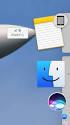 クイック スタート ガイド Mindjet MindManager Version 9 for Mac は アイデアや情報を簡単に入力 整理 伝達できる 優れた情報マッピングソリューションです 1 つの視覚的な環境内で 複数のソースからの入力処理 思考の明確化 有効なプロジェクト計画の策定 首尾一貫した戦略の構築 説得力のあるコミュニケーションを実現できます MindManager には Mindjet
クイック スタート ガイド Mindjet MindManager Version 9 for Mac は アイデアや情報を簡単に入力 整理 伝達できる 優れた情報マッピングソリューションです 1 つの視覚的な環境内で 複数のソースからの入力処理 思考の明確化 有効なプロジェクト計画の策定 首尾一貫した戦略の構築 説得力のあるコミュニケーションを実現できます MindManager には Mindjet
Microsoft PowerPoint - SharePointの管理.pptx
 SharePoint Online の管理 目次 1.SharePoint Online 管理の概要... 3 1.1 SharePoint Online で準備されているリソース... 4 1.2 サイトコレクションの管理... 5 1.3 サイトの管理... 5 1.4 アクセス権限の管理... 6 1.5 PowerShell による管理の概要... 6 2. チームサイトの作成と管理...
SharePoint Online の管理 目次 1.SharePoint Online 管理の概要... 3 1.1 SharePoint Online で準備されているリソース... 4 1.2 サイトコレクションの管理... 5 1.3 サイトの管理... 5 1.4 アクセス権限の管理... 6 1.5 PowerShell による管理の概要... 6 2. チームサイトの作成と管理...
一般法人向け Office 365 の紹介 Office 2007 がデスクトップアプリケーションのスイートであるように 法人向けサブスクリプションの Office 365 は 最新バージョンの Office デスクトップアプリケーションを含む 強力なオンラインサービスを提供するスイートです Off
 PowerPoint 2007 から一般法人向け Office 365 への移行 切り替えましょう Microsoft PowerPoint 2013 は これまでのバージョンとレイアウトが異なります ここでは 新しい機能と重要な変更について簡単に説明します 必要な機能を見つけるリボンのタブを選ぶと そのタブのボタンとコマンドが表示されます コンテキストタブを使うリボンのタブには 必要なときにしか表示されないものもあります
PowerPoint 2007 から一般法人向け Office 365 への移行 切り替えましょう Microsoft PowerPoint 2013 は これまでのバージョンとレイアウトが異なります ここでは 新しい機能と重要な変更について簡単に説明します 必要な機能を見つけるリボンのタブを選ぶと そのタブのボタンとコマンドが表示されます コンテキストタブを使うリボンのタブには 必要なときにしか表示されないものもあります
Design with themes — Part 1: The Basics
 テーマを使用してデザインする - パート 1: 基礎 テーマとは フォント 色 および視覚的な効果を調整して組み合わせたものです 1 回のクリックで 多数の基本テーマの 1 つを任意の PowerPoint プレゼンテーションに適用できます さらに数回のクリックで テーマをカスタマイズして保存し そのテーマを何度も再利用できます このチュートリアルで その方法を学習してください 開始する前に...
テーマを使用してデザインする - パート 1: 基礎 テーマとは フォント 色 および視覚的な効果を調整して組み合わせたものです 1 回のクリックで 多数の基本テーマの 1 つを任意の PowerPoint プレゼンテーションに適用できます さらに数回のクリックで テーマをカスタマイズして保存し そのテーマを何度も再利用できます このチュートリアルで その方法を学習してください 開始する前に...
2015 年 2 月 ボリュームライセンスサービスセンターで Online Service をアクティブ化する Open プログラムのお客様は VLSC の新しい [Online Service のアクティブ化 ] セクションのシンプルなプロセスに従って マイクロソフトボリュームライセンスサービスセ
![2015 年 2 月 ボリュームライセンスサービスセンターで Online Service をアクティブ化する Open プログラムのお客様は VLSC の新しい [Online Service のアクティブ化 ] セクションのシンプルなプロセスに従って マイクロソフトボリュームライセンスサービスセ 2015 年 2 月 ボリュームライセンスサービスセンターで Online Service をアクティブ化する Open プログラムのお客様は VLSC の新しい [Online Service のアクティブ化 ] セクションのシンプルなプロセスに従って マイクロソフトボリュームライセンスサービスセ](/thumbs/103/158624854.jpg) 2015 年 2 月 ボリュームライセンスサービスセンターで Online Service をアクティブ化する Open プログラムのお客様は VLSC の新しい [Online Service のアクティブ化 ] セクションのシンプルなプロセスに従って マイクロソフトボリュームライセンスサービスセンター (VLSC) で 新しい Microsoft のオンラインサービスをアクティブ化できます このガイドは
2015 年 2 月 ボリュームライセンスサービスセンターで Online Service をアクティブ化する Open プログラムのお客様は VLSC の新しい [Online Service のアクティブ化 ] セクションのシンプルなプロセスに従って マイクロソフトボリュームライセンスサービスセンター (VLSC) で 新しい Microsoft のオンラインサービスをアクティブ化できます このガイドは
V-CUBE One
 V-CUBE One Office 365 連携マニュアル ブイキューブ 2017/06/02 この文書は V-CUBE One の Office 365 連携用ご利用マニュアルです 更新履歴 更新日 内容 2016/02/09 新規作成 2016/03/11 Office 365 ID を既存の One 利用者と紐付ける機能に関する記述の追加 2016/04/01 V-CUBE ミーティング Outlook
V-CUBE One Office 365 連携マニュアル ブイキューブ 2017/06/02 この文書は V-CUBE One の Office 365 連携用ご利用マニュアルです 更新履歴 更新日 内容 2016/02/09 新規作成 2016/03/11 Office 365 ID を既存の One 利用者と紐付ける機能に関する記述の追加 2016/04/01 V-CUBE ミーティング Outlook
2014 年 11 月 ボリュームライセンスサービスセンターで Online Service をアクティブ化する Open プログラムのお客様は VLSC の新しい [Online Service のアクティブ化 ] セクションのシンプルなプロセスに従って マイクロソフトボリュームライセンスサービス
![2014 年 11 月 ボリュームライセンスサービスセンターで Online Service をアクティブ化する Open プログラムのお客様は VLSC の新しい [Online Service のアクティブ化 ] セクションのシンプルなプロセスに従って マイクロソフトボリュームライセンスサービス 2014 年 11 月 ボリュームライセンスサービスセンターで Online Service をアクティブ化する Open プログラムのお客様は VLSC の新しい [Online Service のアクティブ化 ] セクションのシンプルなプロセスに従って マイクロソフトボリュームライセンスサービス](/thumbs/96/127918855.jpg) 2014 年 11 月 ボリュームライセンスサービスセンターで Online Service をアクティブ化する Open プログラムのお客様は VLSC の新しい [Online Service のアクティブ化 ] セクションのシンプルなプロセスに従って マイクロソフトボリュームライセンスサービスセンター (VLSC) で 新しい Microsoft のオンラインサービスをアクティブ化できます このガイドは
2014 年 11 月 ボリュームライセンスサービスセンターで Online Service をアクティブ化する Open プログラムのお客様は VLSC の新しい [Online Service のアクティブ化 ] セクションのシンプルなプロセスに従って マイクロソフトボリュームライセンスサービスセンター (VLSC) で 新しい Microsoft のオンラインサービスをアクティブ化できます このガイドは
目次 ReadMe OneNote の活用 OneNote のさまざまな利用シーン 組織 会社レベルでの利用 部門 チームレベルでの利用 個人レベルでの利用 Office
 [ 文書のタイトル ] [ 文書のサブタイトル ] ADMINISTRATOR 目次 ReadMe... 2 1. OneNote の活用... 3 1.1. OneNote のさまざまな利用シーン... 3 1.1.1. 組織 会社レベルでの利用... 4 1.1.2. 部門 チームレベルでの利用... 4 1.1.3. 個人レベルでの利用... 5 1.2. Office 365 との連携...
[ 文書のタイトル ] [ 文書のサブタイトル ] ADMINISTRATOR 目次 ReadMe... 2 1. OneNote の活用... 3 1.1. OneNote のさまざまな利用シーン... 3 1.1.1. 組織 会社レベルでの利用... 4 1.1.2. 部門 チームレベルでの利用... 4 1.1.3. 個人レベルでの利用... 5 1.2. Office 365 との連携...
管理者向けのドライブ設定 このガイドの内容 1. ドライブの設定を調整する 2. パソコンにドライブをインストールする 必要なもの G Suite 管理者アカウント 30 分
 ドライブの紹介 Google ドライブを使用すると ファイルを クラウドに保存してチームのメンバーや外 部のパートナーと共有できると共に どこ からでもファイルにアクセスできます また ファイルを容易に検索でき あらゆる ドキュメントを安全に保管できます ドライブの利用に必要なのは ウェブブラ ウザまたはドライブがインストールされた 端末のみです 管理者向けのドライブ設定 このガイドの内容 1. ドライブの設定を調整する
ドライブの紹介 Google ドライブを使用すると ファイルを クラウドに保存してチームのメンバーや外 部のパートナーと共有できると共に どこ からでもファイルにアクセスできます また ファイルを容易に検索でき あらゆる ドキュメントを安全に保管できます ドライブの利用に必要なのは ウェブブラ ウザまたはドライブがインストールされた 端末のみです 管理者向けのドライブ設定 このガイドの内容 1. ドライブの設定を調整する
Managing users (customers)
 カスタマーガイド 2016 年 11 月本カスタマーガイドでは Microsoft Business Center を使用してユーザーの検索 新しいユーザーの追加 およびロールの割り当てや削除によるユーザーのアクセス権限の管理する方法を説明します このほか 複数の Microsoft パートナーを保有している場合 そのパートナーの可視性も管理することができ これによって 一部のパートナーは 他の Microsoft
カスタマーガイド 2016 年 11 月本カスタマーガイドでは Microsoft Business Center を使用してユーザーの検索 新しいユーザーの追加 およびロールの割り当てや削除によるユーザーのアクセス権限の管理する方法を説明します このほか 複数の Microsoft パートナーを保有している場合 そのパートナーの可視性も管理することができ これによって 一部のパートナーは 他の Microsoft
PowerPoint Presentation
 Word 2007 から一般法人向け Office 365 への移行 切り替えましょう Microsoft Word 2013 デスクトップは これまでのバージョンとレイアウトが異なります ここでは 新しい機能と重要な変更について簡単に説明します クイックアクセスツールバーここにあるコマンドは常に表示されます コマンドを右クリックして追加できます リボンのタブリボンのタブをクリックすると そのタブのボタンとコマンドが表示されます
Word 2007 から一般法人向け Office 365 への移行 切り替えましょう Microsoft Word 2013 デスクトップは これまでのバージョンとレイアウトが異なります ここでは 新しい機能と重要な変更について簡単に説明します クイックアクセスツールバーここにあるコマンドは常に表示されます コマンドを右クリックして追加できます リボンのタブリボンのタブをクリックすると そのタブのボタンとコマンドが表示されます
はじめに
 14 14 SharePoint サービス SharePoint サービスは 複数のユーザーがドキュメント タスク 連絡先 イベント およびその他の情報で共同作業できる 情報共有 Web サイトです サイトはチームごとに作成して運用することが可能で チームの作業内容に応じたカスタマイズも可能です SharePoint サービスには イベント チームが情報交換を行っている人の名前と電話番号 および作業アイテムなどの情報を追加できます
14 14 SharePoint サービス SharePoint サービスは 複数のユーザーがドキュメント タスク 連絡先 イベント およびその他の情報で共同作業できる 情報共有 Web サイトです サイトはチームごとに作成して運用することが可能で チームの作業内容に応じたカスタマイズも可能です SharePoint サービスには イベント チームが情報交換を行っている人の名前と電話番号 および作業アイテムなどの情報を追加できます
Cisco ViewMail for Microsoft Outlook クイックスタートガイド (リリース 8.5 以降)
 クイックスタートガイド Cisco ViewMail for Microsoft Outlook クイックスタートガイド ( リリース 8. 以降 ) Cisco ViewMail for Microsoft Outlook( リリース 8. 以降 ) Cisco ViewMail for Microsoft Outlook の概要 Outlook 010 および Outlook 007 での ViewMail
クイックスタートガイド Cisco ViewMail for Microsoft Outlook クイックスタートガイド ( リリース 8. 以降 ) Cisco ViewMail for Microsoft Outlook( リリース 8. 以降 ) Cisco ViewMail for Microsoft Outlook の概要 Outlook 010 および Outlook 007 での ViewMail
ハングアウトとは 1 25 人の相手とビデオハングアウトで会話 することができ 同僚との会議を快適に進め られます ハングアウトでは 人の参加者とチ ャットすることができます パソコンで始めたハングアウトの会議やチ ャットの続きを スマートフォンで行うこ とができます 必要なものはウェブ
 Google ハングアウトの設定 管理者向け このガイドの内容 1. Google ハングアウトをインストールして設定を調整する 2. チャットやビデオハングアウトを開始する 3. さまざまな機能やモバイル ハングアウトを使ってみる 4. 組織向けにハングアウトを設定する 必要なもの カメラとマイク付きのパソコン G Suite 管理者アカウント 30 分 ハングアウトとは 1 25 人の相手とビデオハングアウトで会話
Google ハングアウトの設定 管理者向け このガイドの内容 1. Google ハングアウトをインストールして設定を調整する 2. チャットやビデオハングアウトを開始する 3. さまざまな機能やモバイル ハングアウトを使ってみる 4. 組織向けにハングアウトを設定する 必要なもの カメラとマイク付きのパソコン G Suite 管理者アカウント 30 分 ハングアウトとは 1 25 人の相手とビデオハングアウトで会話
FAQ案(Linkup Manager)
 製品マニュアル_日本語版 スマートフォン版 アプリ の基本操作... 3 名刺検索...4 企業名刺入れ... 5 タスク...11 商談情報... 13 ユーザー... 16 プロフィール... 16 個人名刺入れ... 17 ツールボックス... 19 ブラウザ画面基本操作... 23 企業管理者アカウント作成... 23 ユーザーアカウント作成... 24 一般ユーザー 名刺画面... 26
製品マニュアル_日本語版 スマートフォン版 アプリ の基本操作... 3 名刺検索...4 企業名刺入れ... 5 タスク...11 商談情報... 13 ユーザー... 16 プロフィール... 16 個人名刺入れ... 17 ツールボックス... 19 ブラウザ画面基本操作... 23 企業管理者アカウント作成... 23 ユーザーアカウント作成... 24 一般ユーザー 名刺画面... 26
MindManager 2012 for Windows バージョン リリースノートページ 2 目次 リリースノート : バージョン 目次... 2 概要... 3 主な特徴... 3 新機能および改善された機能... 4 バージョン
 リリースノート : バージョン 10.2.404 2013 年 1 月 2 日 ドキュメントバージョン :010213 MindManager 2012 for Windows バージョン 10.1.459 -- リリースノートページ 2 目次 リリースノート : バージョン 10.2.404... 1 目次... 2 概要... 3 主な特徴... 3 新機能および改善された機能... 4 バージョン
リリースノート : バージョン 10.2.404 2013 年 1 月 2 日 ドキュメントバージョン :010213 MindManager 2012 for Windows バージョン 10.1.459 -- リリースノートページ 2 目次 リリースノート : バージョン 10.2.404... 1 目次... 2 概要... 3 主な特徴... 3 新機能および改善された機能... 4 バージョン
本書はクラウド型 Dynamics CRM Online に基づいておりますが 設置型の Dynamics CRM 2013 についてもほぼすべての内容が適用できます 本書は 2013 年 10 月執筆時点での Dynamics CRM Online 製品リリース版に基づ いており 機能強化などによ
 Microsoft Dynamics CRM Online Office 365 連携設定編 Created by 本書はクラウド型 Dynamics CRM Online に基づいておりますが 設置型の Dynamics CRM 2013 についてもほぼすべての内容が適用できます 本書は 2013 年 10 月執筆時点での Dynamics CRM Online 製品リリース版に基づ いており 機能強化などにより
Microsoft Dynamics CRM Online Office 365 連携設定編 Created by 本書はクラウド型 Dynamics CRM Online に基づいておりますが 設置型の Dynamics CRM 2013 についてもほぼすべての内容が適用できます 本書は 2013 年 10 月執筆時点での Dynamics CRM Online 製品リリース版に基づ いており 機能強化などにより
SharePoint Server 2013 文書管理 機能概要
 文書の新規作成から 登録 承認プロセス 廃棄に至るまでの管理 文書の作成と編集レビュー 承認文書の公開保管 廃棄 ❶ ❺ ➒ ⓮ ❷ ❸ ➍ ❻ ❼ ❽ ➓ ⓫ ⓬ ⓯ ⓰ ⓭ 文書の作成と編集 ❶ ❷ ❸ ➍ ❶ ❷ 名前 概要 更新 更新者 ステータス 概要 の特徴をまとめてます 約 1 分前 川原 レビュー 概要 の特徴をまとめてます 46 分前 門口 完了 概要 の特徴をまとめてます 8 月
文書の新規作成から 登録 承認プロセス 廃棄に至るまでの管理 文書の作成と編集レビュー 承認文書の公開保管 廃棄 ❶ ❺ ➒ ⓮ ❷ ❸ ➍ ❻ ❼ ❽ ➓ ⓫ ⓬ ⓯ ⓰ ⓭ 文書の作成と編集 ❶ ❷ ❸ ➍ ❶ ❷ 名前 概要 更新 更新者 ステータス 概要 の特徴をまとめてます 約 1 分前 川原 レビュー 概要 の特徴をまとめてます 46 分前 門口 完了 概要 の特徴をまとめてます 8 月
<4D F736F F D208BB388E78CA48B B838B F ED2837D836A B F53372E312E32816A5F E646F6378>
 Meiji Mail システム利用者マニュアル ios 7.1.2 第 1.2 版 2014 年 12 月 4 日 明治大学情報基盤本部 目次 はじめに... 2 1. メールクライアントの設定... 3 1.1. ActiveSync の接続設定... 3 1.2. IMAP の接続設定... 10 1.3. POP の接続設定... 15 2. メールクライアントの操作... 20 2.1. メールの送受信...
Meiji Mail システム利用者マニュアル ios 7.1.2 第 1.2 版 2014 年 12 月 4 日 明治大学情報基盤本部 目次 はじめに... 2 1. メールクライアントの設定... 3 1.1. ActiveSync の接続設定... 3 1.2. IMAP の接続設定... 10 1.3. POP の接続設定... 15 2. メールクライアントの操作... 20 2.1. メールの送受信...
Microsoft PowerPoint - Skype for business プラン2 .pptx
 Office 365 Skype for business プラン 2 目次 1.Web 会議の開催方法... 3 1.1 予約型会議... 3 1.2 即時会議... 3 2. 予約型 Web 会議の予約と参加... 4 2.1 Outlookからの会議予約... 4 2.2 Skype for Business スケジューラーからの会議予約... 6 2.3 Web 会議への参加... 8 2.4
Office 365 Skype for business プラン 2 目次 1.Web 会議の開催方法... 3 1.1 予約型会議... 3 1.2 即時会議... 3 2. 予約型 Web 会議の予約と参加... 4 2.1 Outlookからの会議予約... 4 2.2 Skype for Business スケジューラーからの会議予約... 6 2.3 Web 会議への参加... 8 2.4
TURNINGPOINT 2008 ソフトウェアのインストール TurningPoint 2008 version 4.3 は ご購入いただいた商品に同封されたインストール CD または KEEPAD JAPAN のホームページから最新版をインストールできます 1. 使用するコンピュータには必ず管理
 Quick Start Guide TurningPoint 2008 version 4.3.2.1200 with Office 2010 CONTENTS TurningPoint 2008 ソフトウェアのインストール... 2 ハードウェアの設定... 5 スライドの作成... 8 TurningPoint プレゼンテーションの実行... 10 トラブルシューティングおよびサポート... 11
Quick Start Guide TurningPoint 2008 version 4.3.2.1200 with Office 2010 CONTENTS TurningPoint 2008 ソフトウェアのインストール... 2 ハードウェアの設定... 5 スライドの作成... 8 TurningPoint プレゼンテーションの実行... 10 トラブルシューティングおよびサポート... 11
コンタクトの機能 Gmail から G Suite コンタクトにアクセスするには [メール] > [連絡先] を選択し [連絡先] ページを表示します contacts.google.com を入力してアクセスすることもできます その際 G Suite アカウントにまだログインしていない場合 は ロ
![コンタクトの機能 Gmail から G Suite コンタクトにアクセスするには [メール] > [連絡先] を選択し [連絡先] ページを表示します contacts.google.com を入力してアクセスすることもできます その際 G Suite アカウントにまだログインしていない場合 は ロ コンタクトの機能 Gmail から G Suite コンタクトにアクセスするには [メール] > [連絡先] を選択し [連絡先] ページを表示します contacts.google.com を入力してアクセスすることもできます その際 G Suite アカウントにまだログインしていない場合 は ロ](/thumbs/91/107545183.jpg) 管理者向けコンタクト設定ガイド このガイドの内容 1. 新しいユーザーを G Suite に追加する 2. 古いアドレス帳を読み込む 3. 追加のメールアドレスをユーザーに付与する 4. グループリストを設定する 5. ユーザーをトレーニングする 必要なもの G Suite 管理者アカウント 30 分 コンタクトの機能 Gmail から G Suite コンタクトにアクセスするには [メール] >
管理者向けコンタクト設定ガイド このガイドの内容 1. 新しいユーザーを G Suite に追加する 2. 古いアドレス帳を読み込む 3. 追加のメールアドレスをユーザーに付与する 4. グループリストを設定する 5. ユーザーをトレーニングする 必要なもの G Suite 管理者アカウント 30 分 コンタクトの機能 Gmail から G Suite コンタクトにアクセスするには [メール] >
KDDI Smart Mobile Safety Manager Apple Business Manager(ABM) 運用マニュアル 最終更新日 2019 年 4 月 25 日 Document ver1.1 (Web サイト ver.9.6.0)
 KDDI Smart Mobile Safety Manager Apple Business Manager(ABM) 運用マニュアル 最終更新日 2019 年 4 月 25 日 Document ver1.1 (Web サイト ver.9.6.0) 変更履歴 日付 ver 変更箇所変更内容 2018/12/13 1.0 新規作成 2019/4/25 1.1 2.1.2 サーバートークンの取得 Apple
KDDI Smart Mobile Safety Manager Apple Business Manager(ABM) 運用マニュアル 最終更新日 2019 年 4 月 25 日 Document ver1.1 (Web サイト ver.9.6.0) 変更履歴 日付 ver 変更箇所変更内容 2018/12/13 1.0 新規作成 2019/4/25 1.1 2.1.2 サーバートークンの取得 Apple
仕事に Gmail を使う ご家族やお友達と連絡を取る手段として Gmail を利用し ている方も多いと思いますが Gmail には高度なビジネス 用途向けの機能も備わっていることをご存じですか G Suite アカウントがあれば Gmail を使用し て簡単に重要なメールを整理したり 検索したりで
 管理者向けの Gmail 設定 このガイドの内容 1. 管理コンソールで各機能を有効にする 2. 古いメールを読み込む 3. ラベルと検索を使用する 4. 署名を追加する 5. 予備のメールアドレスで Gmail を使用する 必要なもの G Suite 管理者アカウント 30 分 仕事に Gmail を使う ご家族やお友達と連絡を取る手段として Gmail を利用し ている方も多いと思いますが Gmail
管理者向けの Gmail 設定 このガイドの内容 1. 管理コンソールで各機能を有効にする 2. 古いメールを読み込む 3. ラベルと検索を使用する 4. 署名を追加する 5. 予備のメールアドレスで Gmail を使用する 必要なもの G Suite 管理者アカウント 30 分 仕事に Gmail を使う ご家族やお友達と連絡を取る手段として Gmail を利用し ている方も多いと思いますが Gmail
Microsoft Word - Office365_EndUser_Basic_Guide.docx
 3.1 メール 予定表 および連絡先 (Outlook Web App) 3.1.1 メール Outlook Web App を使えば 社内だけでなく外出先で PC を持ち歩いていない場合や自宅など いつでもどこでもメールの確認ができます Outlook Web App には Office 365 ポータルからアクセスすることができます 最初のログインを行った後 署名を作成 メールの作成と返信 整理を行うという
3.1 メール 予定表 および連絡先 (Outlook Web App) 3.1.1 メール Outlook Web App を使えば 社内だけでなく外出先で PC を持ち歩いていない場合や自宅など いつでもどこでもメールの確認ができます Outlook Web App には Office 365 ポータルからアクセスすることができます 最初のログインを行った後 署名を作成 メールの作成と返信 整理を行うという
モジュール 1: インターフェースの特徴 主なインターフェースの特徴 DocuShare のインターフェースは使いやすく あらゆるレベルのユーザーが機能を簡単に学習することができます 主要な特徴には 次のようなものがあります 様々な種類のコンテンツを表すアイコン クリック 1 つでタスクページを表示
 ユーザーチュートリアル : ようこそ ユーザーチュートリアルは 基本的な DocuShare の機能を迅速に学習できる一連のエクササイズで構成されています エクササイズを活用するには DocuShare をブラウザウィンドウで実行中である必要があります モジュール 1: インターフェースの特徴 モジュール 2: アカウントの作成 モジュール 3: コンテンツをサイトに追加 モジュール 4: ドキュメントの作業
ユーザーチュートリアル : ようこそ ユーザーチュートリアルは 基本的な DocuShare の機能を迅速に学習できる一連のエクササイズで構成されています エクササイズを活用するには DocuShare をブラウザウィンドウで実行中である必要があります モジュール 1: インターフェースの特徴 モジュール 2: アカウントの作成 モジュール 3: コンテンツをサイトに追加 モジュール 4: ドキュメントの作業
 登録する - ヘルプ https://support.google.com/sites/bin/answer.py?hl=ja&answer=153098&topic=23216... 1/1 ページ 登録する を使用すると 独自のサイトを簡単に作成し 更新できます では 各種情報 ( 動画 スライドショー カレンダー プレゼンテーション 添付ファイル テキストなど ) を 1 つの場所に表示し それを小さなグループ
登録する - ヘルプ https://support.google.com/sites/bin/answer.py?hl=ja&answer=153098&topic=23216... 1/1 ページ 登録する を使用すると 独自のサイトを簡単に作成し 更新できます では 各種情報 ( 動画 スライドショー カレンダー プレゼンテーション 添付ファイル テキストなど ) を 1 つの場所に表示し それを小さなグループ
( 目次 ) 1. はじめに 開発環境の準備 仮想ディレクトリーの作成 ASP.NET のWeb アプリケーション開発環境準備 データベースの作成 データベースの追加 テーブルの作成
 KDDI ホスティングサービス (G120, G200) ブック ASP.NET 利用ガイド ( ご参考資料 ) rev.1.0 KDDI 株式会社 1 ( 目次 ) 1. はじめに... 3 2. 開発環境の準備... 3 2.1 仮想ディレクトリーの作成... 3 2.2 ASP.NET のWeb アプリケーション開発環境準備... 7 3. データベースの作成...10 3.1 データベースの追加...10
KDDI ホスティングサービス (G120, G200) ブック ASP.NET 利用ガイド ( ご参考資料 ) rev.1.0 KDDI 株式会社 1 ( 目次 ) 1. はじめに... 3 2. 開発環境の準備... 3 2.1 仮想ディレクトリーの作成... 3 2.2 ASP.NET のWeb アプリケーション開発環境準備... 7 3. データベースの作成...10 3.1 データベースの追加...10
APEX Spreadsheet ATP HOL JA - Read-Only
 Oracle APEX ハンズオン ラボ スプレッドシートからアプリケーションを作成 Oracle Autonomous Cloud Service 用 2019 年 7 月 (v19.1.3) Copyright 2018, Oracle and/or its affiliates. All rights reserved. 2 概要 このラボでは スプレッドシートを Oracle データベース表にアップロードし
Oracle APEX ハンズオン ラボ スプレッドシートからアプリケーションを作成 Oracle Autonomous Cloud Service 用 2019 年 7 月 (v19.1.3) Copyright 2018, Oracle and/or its affiliates. All rights reserved. 2 概要 このラボでは スプレッドシートを Oracle データベース表にアップロードし
1. 基本操作 メールを使用するためにサインインします (1) サインインして利用する 1 ブラウザ (InternetExploler など ) を開きます 2 以下の URL へアクセスします ( 情報メディアセンターのトップページからも移動で
 学生用 Web メール (Office365) 利用マニュアル 目次 1. 基本操作 (1) サインインして利用する 1 (2) 受信メールの表示 2 (3) サインアウトして終了する 3 (4) メール作成と送信 4 2. 応用操作 (1) メール転送の設定 5 (2) アドレス帳 6 (3) 署名 7 (4) 添付ファイルの追加 8 (5) 添付ファイルの展開 9 付録 (1) 自動にメールを仕分けて整理する
学生用 Web メール (Office365) 利用マニュアル 目次 1. 基本操作 (1) サインインして利用する 1 (2) 受信メールの表示 2 (3) サインアウトして終了する 3 (4) メール作成と送信 4 2. 応用操作 (1) メール転送の設定 5 (2) アドレス帳 6 (3) 署名 7 (4) 添付ファイルの追加 8 (5) 添付ファイルの展開 9 付録 (1) 自動にメールを仕分けて整理する
PowerPoint プレゼンテーション
 DirectCloud, Inc. DirectCloud-Box クイックスタートガイド クイックスタートガイド STEP STEP STEP STEP4 STEP5 STEP6 0 日間無料トライアルのお申込み管理者の基本設定セキュリティ対策ユーザーのアクセス方法ファイル共有ファイル送受信 Appendix. 専用アプリケーションのダウンロード STEP 0 日間無料トライアルのお申込み 簡単な情報を入力するだけで
DirectCloud, Inc. DirectCloud-Box クイックスタートガイド クイックスタートガイド STEP STEP STEP STEP4 STEP5 STEP6 0 日間無料トライアルのお申込み管理者の基本設定セキュリティ対策ユーザーのアクセス方法ファイル共有ファイル送受信 Appendix. 専用アプリケーションのダウンロード STEP 0 日間無料トライアルのお申込み 簡単な情報を入力するだけで
Microsoft Word - JA_MM9+UPDATE+Mac+Release+Notes
 リリースノート : Mindjet MindManager Version 9 for Mac Version 9.0.194 2011 年 8 月 16 日 特徴 業界をリードする情報視覚化アイデアや情報を 幅広いビジュアルフォーマットで収集し 整理して活用することができます 使用できるビジュアルフォーマットには インフォメーションマップ アウトライン 組織図 樹形図などがあります プロジェクト計画とタスクの管理計画プロセスを効率化し
リリースノート : Mindjet MindManager Version 9 for Mac Version 9.0.194 2011 年 8 月 16 日 特徴 業界をリードする情報視覚化アイデアや情報を 幅広いビジュアルフォーマットで収集し 整理して活用することができます 使用できるビジュアルフォーマットには インフォメーションマップ アウトライン 組織図 樹形図などがあります プロジェクト計画とタスクの管理計画プロセスを効率化し
G-mail とは何ですか? G-mail とは Google が提供するフリーメールですメールにはプロバイダ ( インターネット接続の契約した会社 ) から提供されるものと携帯電話を購入すると提供されるもの そしてインターネット上で無料で登録利用できるメールアドレスがあります プロバイダから提供さ
 年金者組合北堺支部パソコンの会 第 4 集 Gmail を使ってメール交換をしましょう 2016 年 10 月 年金者組合北堺支部パソコンの会 G-mail とは何ですか? G-mail とは Google が提供するフリーメールですメールにはプロバイダ ( インターネット接続の契約した会社 ) から提供されるものと携帯電話を購入すると提供されるもの そしてインターネット上で無料で登録利用できるメールアドレスがあります
年金者組合北堺支部パソコンの会 第 4 集 Gmail を使ってメール交換をしましょう 2016 年 10 月 年金者組合北堺支部パソコンの会 G-mail とは何ですか? G-mail とは Google が提供するフリーメールですメールにはプロバイダ ( インターネット接続の契約した会社 ) から提供されるものと携帯電話を購入すると提供されるもの そしてインターネット上で無料で登録利用できるメールアドレスがあります
Works Mobile セットアップガイド 目次 管理者画面へのログイン... 1 ドメイン所有権の確認... 2 操作手順... 2 組織の登録 / 編集 / 削除... 6 組織を個別に追加 ( マニュアル操作による登録 )... 6 組織を一括追加 (XLS ファイルによる一括登録 )...
 Works Mobile セットアップガイド セットアップガイド Works Mobile Japan Setup Guide Manual for Lite-plan ver. 3.0.0 Works Mobile セットアップガイド 目次 管理者画面へのログイン... 1 ドメイン所有権の確認... 2 操作手順... 2 組織の登録 / 編集 / 削除... 6 組織を個別に追加 ( マニュアル操作による登録
Works Mobile セットアップガイド セットアップガイド Works Mobile Japan Setup Guide Manual for Lite-plan ver. 3.0.0 Works Mobile セットアップガイド 目次 管理者画面へのログイン... 1 ドメイン所有権の確認... 2 操作手順... 2 組織の登録 / 編集 / 削除... 6 組織を個別に追加 ( マニュアル操作による登録
01_Bdy-Gbws07Guide-CS2.indd
 2007 Windows SharePoint Services 3.0 http://office.microsoft.com/ja-jp/groupboard/ Microsoft GroupBoard Workspace 2007 C o n t e n t s GroupBoard Workspace 2007?... 2 GroupBoard Workspace 2007?... 3 GroupBoard
2007 Windows SharePoint Services 3.0 http://office.microsoft.com/ja-jp/groupboard/ Microsoft GroupBoard Workspace 2007 C o n t e n t s GroupBoard Workspace 2007?... 2 GroupBoard Workspace 2007?... 3 GroupBoard
ミーティングへの参加
 ミーティングの主催者が [今すぐミーティング Meet Now ] オプションを使用して ミーティ ングをスケジュール またはインスタント ミーティングを開始すると その主催者とすべての 出席予定者にミーティングの詳細が記載された電子メールの招待状が届きます 出席予定者は ミーティングに参加する時間になったら 電子メールの招待状またはインスタント メッセージ に含まれているミーティングの URL を選択します
ミーティングの主催者が [今すぐミーティング Meet Now ] オプションを使用して ミーティ ングをスケジュール またはインスタント ミーティングを開始すると その主催者とすべての 出席予定者にミーティングの詳細が記載された電子メールの招待状が届きます 出席予定者は ミーティングに参加する時間になったら 電子メールの招待状またはインスタント メッセージ に含まれているミーティングの URL を選択します
McAfee SaaS Protection 統合ガイド Microsoft Office 365 と Exchange Online の保護
 統合ガイド改訂 G McAfee SaaS Email Protection Microsoft Office 365 と Exchange Online の保護 Microsoft Office 365 の設定 このガイドの説明に従って McAfee SaaS Email Protection を使用するように Microsoft Office 365 と Microsoft Exchange Online
統合ガイド改訂 G McAfee SaaS Email Protection Microsoft Office 365 と Exchange Online の保護 Microsoft Office 365 の設定 このガイドの説明に従って McAfee SaaS Email Protection を使用するように Microsoft Office 365 と Microsoft Exchange Online
Dropbox にファイルを追加する Dropbox フォルダの場所を決め 使い始める準備が整いま した さあ ファイルを Dropbox フォルダに入れましょう ステップ 1 ファイルを Dropbox へドラッグアンドドロップします ステップ 2 青色のアイコンが表示され ファイルが Dropb
 Dropbox クイックスタート Dropbox クイックスタート Dropbox は ご利用になるすべてのコンピュータを単一のフォルダでリンクするソフトウェ アでコンピュータ間のファイルのバックアップと同期を 非常に簡単に行うことができま Dropbox デスクトップアプリケーションはデスクトップコンピュータ上の特定のフォルダ を監視し 検出された変更点を Web やご利用になるその他のコンピュータへ転送
Dropbox クイックスタート Dropbox クイックスタート Dropbox は ご利用になるすべてのコンピュータを単一のフォルダでリンクするソフトウェ アでコンピュータ間のファイルのバックアップと同期を 非常に簡単に行うことができま Dropbox デスクトップアプリケーションはデスクトップコンピュータ上の特定のフォルダ を監視し 検出された変更点を Web やご利用になるその他のコンピュータへ転送
目次 専用アプリケーションをインストールする 1 アカウントを設定する 5 Windows クライアントから利用できる機能の紹介 7 1ファイル フォルダのアップロードとダウンロード 8 2ファイル更新履歴の管理 10 3 操作履歴の確認 12 4アクセスチケットの生成 ( フォルダ / ファイルの
 ServersMan@Disk Windows 版専用アプリケーション操作マニュアル 目次 専用アプリケーションをインストールする 1 アカウントを設定する 5 Windows クライアントから利用できる機能の紹介 7 1ファイル フォルダのアップロードとダウンロード 8 2ファイル更新履歴の管理 10 3 操作履歴の確認 12 4アクセスチケットの生成 ( フォルダ / ファイルの公開 ) 13
ServersMan@Disk Windows 版専用アプリケーション操作マニュアル 目次 専用アプリケーションをインストールする 1 アカウントを設定する 5 Windows クライアントから利用できる機能の紹介 7 1ファイル フォルダのアップロードとダウンロード 8 2ファイル更新履歴の管理 10 3 操作履歴の確認 12 4アクセスチケットの生成 ( フォルダ / ファイルの公開 ) 13
LINE WORKS セットアップガイド目次 管理者画面へのログイン... 2 ドメイン所有権の確認... 3 操作手順... 3 組織の登録 / 編集 / 削除... 7 組織を個別に追加 ( マニュアル操作による登録 )... 7 組織を一括追加 (XLS ファイルによる一括登録 )... 9
 VER.4.0.0 ライトプラン 1 LINE WORKS セットアップガイド目次 管理者画面へのログイン... 2 ドメイン所有権の確認... 3 操作手順... 3 組織の登録 / 編集 / 削除... 7 組織を個別に追加 ( マニュアル操作による登録 )... 7 組織を一括追加 (XLS ファイルによる一括登録 )... 9 組織の編集... 11 組織の移動... 12 組織の並べ替え...
VER.4.0.0 ライトプラン 1 LINE WORKS セットアップガイド目次 管理者画面へのログイン... 2 ドメイン所有権の確認... 3 操作手順... 3 組織の登録 / 編集 / 削除... 7 組織を個別に追加 ( マニュアル操作による登録 )... 7 組織を一括追加 (XLS ファイルによる一括登録 )... 9 組織の編集... 11 組織の移動... 12 組織の並べ替え...
jp-tax-mfa_guide
 2018 年 6 月 多要素認証 (MFA) 登録ガイド MFA を設定して認証する方法 MFA とは何ですか? また アカウントまたはアプリケーションにサインインする方法にどのように影響しますか? 多要素認証 (MFA) は デロイトのアプリケーションへの不正アクセスを阻止する上で役に立つ追加レベルのアイデンティティ確認を提 供する新しいセキュリティ機能です アプリケーションについて MFA が有効になると
2018 年 6 月 多要素認証 (MFA) 登録ガイド MFA を設定して認証する方法 MFA とは何ですか? また アカウントまたはアプリケーションにサインインする方法にどのように影響しますか? 多要素認証 (MFA) は デロイトのアプリケーションへの不正アクセスを阻止する上で役に立つ追加レベルのアイデンティティ確認を提 供する新しいセキュリティ機能です アプリケーションについて MFA が有効になると
ER/Studio Data Architect 2016 の新機能
 ER/Studio Data Architect 2016 の新機能 ビジネスデータオブジェクトエンティティ / テーブルをビジネスデータオブジェクトにまとめることができるようになりました これらのオブジェクトにより 共通のリレーションシップを共有するエンティティやテーブルを目に見えるコンテナにまとめることができるので ビジネス概念をより適切に記述できます モデル / サブモデルの NST モデルやサブモデルに名前付け標準テンプレート
ER/Studio Data Architect 2016 の新機能 ビジネスデータオブジェクトエンティティ / テーブルをビジネスデータオブジェクトにまとめることができるようになりました これらのオブジェクトにより 共通のリレーションシップを共有するエンティティやテーブルを目に見えるコンテナにまとめることができるので ビジネス概念をより適切に記述できます モデル / サブモデルの NST モデルやサブモデルに名前付け標準テンプレート
ProQuest PPT Styles
 筑波大学様向け RefWorks 講習会 2019 年 5 月 15 日 本日のセッションの内容 RefWorks のご紹介 1. RefWorks とは 2. RefWorks のコンセプト 3. アカウント作成 & ログイン方法 4. データを取り込む CiNiiから ProQuestから Google Scholar から 5. 取り込んだデータを編集する 6. フォルダに分類する 7. フォルダを共有する
筑波大学様向け RefWorks 講習会 2019 年 5 月 15 日 本日のセッションの内容 RefWorks のご紹介 1. RefWorks とは 2. RefWorks のコンセプト 3. アカウント作成 & ログイン方法 4. データを取り込む CiNiiから ProQuestから Google Scholar から 5. 取り込んだデータを編集する 6. フォルダに分類する 7. フォルダを共有する
AppsME(kintone)_セットアップガイド
 for kintone セットアップガイド 株式会社オプロ v2019/02 目次 kintone 側の設定 モバイル側の設定 モバイルアプリ画面説明 Copyright 2019 OPRO Co., Ltd. All Rights Reserved. 2 kintone 側の設定 Copyright 2019 OPRO Co., Ltd. All Rights Reserved. 3 AppsME
for kintone セットアップガイド 株式会社オプロ v2019/02 目次 kintone 側の設定 モバイル側の設定 モバイルアプリ画面説明 Copyright 2019 OPRO Co., Ltd. All Rights Reserved. 2 kintone 側の設定 Copyright 2019 OPRO Co., Ltd. All Rights Reserved. 3 AppsME
Set Up and Use Your Online Services (Customer)
 カスタマーガイド 2016 年 11 月 このクイックスタートガイドでは Microsoft Business Center でオンラインサービスを設定および管理する手順について詳しく説明します Business Center では 多数のオンラインサービスに登録できます Microsoft Partner に登録のご依頼をしていただくことも可能です 本ガイドは 貴社のスタッフがサービスにサインインして
カスタマーガイド 2016 年 11 月 このクイックスタートガイドでは Microsoft Business Center でオンラインサービスを設定および管理する手順について詳しく説明します Business Center では 多数のオンラインサービスに登録できます Microsoft Partner に登録のご依頼をしていただくことも可能です 本ガイドは 貴社のスタッフがサービスにサインインして
ArcGIS for Server での Web マップの作成方法
 ArcGIS for Server での Web マップの作成方法 1 目次 はじめに... 3 このドキュメントについて... 3 ArcGIS アプリケーションとは... 3 ArcGIS for Server での Web マップの作成... 5 コンテンツサーバ... 6 モバイルコンテンツディレクトリ... 6 マップコンテンツの検索とフォルダの操作... 7 Web マップの作成...
ArcGIS for Server での Web マップの作成方法 1 目次 はじめに... 3 このドキュメントについて... 3 ArcGIS アプリケーションとは... 3 ArcGIS for Server での Web マップの作成... 5 コンテンツサーバ... 6 モバイルコンテンツディレクトリ... 6 マップコンテンツの検索とフォルダの操作... 7 Web マップの作成...
Microsoft Word - Outlook 2003 Senario.doc
 このテキストの中で使用しているアイコンの意味は以下のとおりです (OnePoint) 補足情報 ( 実習 ) 実習タイトル 著作権このドキュメントに記載されている情報 (URL 等のインターネット Web サイトに関する情報を含む ) は 将来予告なしに変更することがあります 別途記載されていない場合 このソフトウェアおよび関連するドキュメントで使用している会社 組織 製品 ドメイン名 電子メールアドレス
このテキストの中で使用しているアイコンの意味は以下のとおりです (OnePoint) 補足情報 ( 実習 ) 実習タイトル 著作権このドキュメントに記載されている情報 (URL 等のインターネット Web サイトに関する情報を含む ) は 将来予告なしに変更することがあります 別途記載されていない場合 このソフトウェアおよび関連するドキュメントで使用している会社 組織 製品 ドメイン名 電子メールアドレス
携帯電話を登録する 3 携帯電話で教員からのお知らせおよびレポート課題の情 報が得られます. 従来型携帯電話を利用するための情報登 録はパソコンを使って行います. スマートフォンユーザは スマートフォンユ ーザ向けガイド を参照してください. 携帯メールアドレスの登録 授業選択領域にて My Wor
 授業支援システムとは 授業支援システムは ICT を活用してより効果的な学習を行うためのシステムです. パソコン, 携帯, スマートフォンなどから利用することができます. この授業支援システムは法政大学もメンバになっている国際的な大学コミュニティで開発されている Sakai というシステムで,H etudee ( エチュード ) という愛称で呼ばれています. ログインする 授業支援システムを使うには
授業支援システムとは 授業支援システムは ICT を活用してより効果的な学習を行うためのシステムです. パソコン, 携帯, スマートフォンなどから利用することができます. この授業支援システムは法政大学もメンバになっている国際的な大学コミュニティで開発されている Sakai というシステムで,H etudee ( エチュード ) という愛称で呼ばれています. ログインする 授業支援システムを使うには
著作権 このドキュメントに記載されている情報 (URL 等のインターネット Web サイトに関する情報を含む ) は 将来予告なしに変 更することがあります 別途記載されていない場合 このソフトウェアおよび関連するドキュメントで使用している会社 組 織 製品 ドメイン名 電子メールアドレス ロゴ 人
 Microsoft Dynamics CRM Online 自習書 無料トライアルセットアップ手順書 Office 365 をお使いの場合 第 1.0 版 (2015 年 8 月 1 日 作成) 著作権 このドキュメントに記載されている情報 (URL 等のインターネット Web サイトに関する情報を含む ) は 将来予告なしに変 更することがあります 別途記載されていない場合 このソフトウェアおよび関連するドキュメントで使用している会社
Microsoft Dynamics CRM Online 自習書 無料トライアルセットアップ手順書 Office 365 をお使いの場合 第 1.0 版 (2015 年 8 月 1 日 作成) 著作権 このドキュメントに記載されている情報 (URL 等のインターネット Web サイトに関する情報を含む ) は 将来予告なしに変 更することがあります 別途記載されていない場合 このソフトウェアおよび関連するドキュメントで使用している会社
PowerPoint プレゼンテーション
 Microsoft Teams 利用マニュアル 情報処理入門用テキスト Rev.20190421 MicrosoftTeams 利用マニュアル目次 01 MicrosoftTeams のログイン方法 03 02 MicrosoftTeams の画面構成 07 03 チャット機能を利用する 09 04 チームの作成とメンバーの追加 14 05 チャネルの作成と管理 20 06 ファイルを新規作成 管理する
Microsoft Teams 利用マニュアル 情報処理入門用テキスト Rev.20190421 MicrosoftTeams 利用マニュアル目次 01 MicrosoftTeams のログイン方法 03 02 MicrosoftTeams の画面構成 07 03 チャット機能を利用する 09 04 チームの作成とメンバーの追加 14 05 チャネルの作成と管理 20 06 ファイルを新規作成 管理する
Microsoft PowerPoint - Teams QS.pptx
 Microsoft Teams クイックスタートガイド Microsoft Team を初めて使用する場合 このガイドで機能と操作に関する基本的な知識を得ることができます すべてのチームにチャネルがあるチャネルの 1 つをクリックしてトピック 部署 またはプロジェクトについてのファイルや会話を表示します 新しいチャットを開始する 1 対 1 または小規模グループの会話を始めます タブを追加するチャネルの上部で
Microsoft Teams クイックスタートガイド Microsoft Team を初めて使用する場合 このガイドで機能と操作に関する基本的な知識を得ることができます すべてのチームにチャネルがあるチャネルの 1 つをクリックしてトピック 部署 またはプロジェクトについてのファイルや会話を表示します 新しいチャットを開始する 1 対 1 または小規模グループの会話を始めます タブを追加するチャネルの上部で
Web ファイルアクセス (Nextcloud) 利用マニュアル PC 操作編 Ver /4/26 明治大学情報基盤本部
 Web ファイルアクセス (Nextcloud) 利用マニュアル PC 操作編 Ver.1.1 2019/4/26 明治大学情報基盤本部 I はじめに... 3 II ログイン方法... 4 III ファイルのアップロード... 6 IV ファイルのダウンロード... 7 V ファイル フォルダ名変更... 9 VI ファイルの削除... 10 VII お気に入り機能... 11 VIII ファイル共有...
Web ファイルアクセス (Nextcloud) 利用マニュアル PC 操作編 Ver.1.1 2019/4/26 明治大学情報基盤本部 I はじめに... 3 II ログイン方法... 4 III ファイルのアップロード... 6 IV ファイルのダウンロード... 7 V ファイル フォルダ名変更... 9 VI ファイルの削除... 10 VII お気に入り機能... 11 VIII ファイル共有...
Access 2010 の使用を開始する Access 2010 を開くと Backstage ビューが表示されます Backstage ビューには Access 2003 の * ファイル + メニューに表示されていたコマンドの多くが含まれています Backstage ビューでは 新規データベース
 このガイドの内容 Microsoft Access 2010 の外観は Access 2003 と大きく異なるため Access 2003 のユーザーが少しでも早く慣れることができるようにこのガイドが作られました このガイドを読むと 新しいインターフェイスの主な要素について学んだり Access 2010 の無償のトレーニングを見つけたり * 印刷プレビュー + や * オプション + ダイアログボックスなどの機能の場所を確認したりできます
このガイドの内容 Microsoft Access 2010 の外観は Access 2003 と大きく異なるため Access 2003 のユーザーが少しでも早く慣れることができるようにこのガイドが作られました このガイドを読むと 新しいインターフェイスの主な要素について学んだり Access 2010 の無償のトレーニングを見つけたり * 印刷プレビュー + や * オプション + ダイアログボックスなどの機能の場所を確認したりできます
ProQuest PPT Styles
 筑波大学様向け RefWorks 講習会 2015 年 10 月 17 日 本日のセッションの内容 RefWorks のご紹介 1. RefWorks とは 2. RefWorks のコンセプト 3. ログイン方法 4. アカウントの作成 5. データを取り込む ProQuestから CiNiiから WorldCatから 6. 取り込んだデータを編集する 7. フォルダに分類する 8. フォルダを共有する
筑波大学様向け RefWorks 講習会 2015 年 10 月 17 日 本日のセッションの内容 RefWorks のご紹介 1. RefWorks とは 2. RefWorks のコンセプト 3. ログイン方法 4. アカウントの作成 5. データを取り込む ProQuestから CiNiiから WorldCatから 6. 取り込んだデータを編集する 7. フォルダに分類する 8. フォルダを共有する
管理者マニュアル
 管理者マニュアル 目次 1. KING OF TIME セキュアログインについて... 1 1.1. 本システムの主な機能... 1 1.2. 動作環境... 1 1.3. 使用できる認証方法... 2 2. はじめに... 3 2.1. ログイン... 3 2.2. 管理画面の構成... 4 3. KING OF TIME( 勤怠管理 ) との従業員連携について... 5 4. ユーザー設定について...
管理者マニュアル 目次 1. KING OF TIME セキュアログインについて... 1 1.1. 本システムの主な機能... 1 1.2. 動作環境... 1 1.3. 使用できる認証方法... 2 2. はじめに... 3 2.1. ログイン... 3 2.2. 管理画面の構成... 4 3. KING OF TIME( 勤怠管理 ) との従業員連携について... 5 4. ユーザー設定について...
目次 1. はじめに ご利用条件 証明書配付システムの停止時間 実施手順 電子証明書の取得手順 Windows 証明書ストアへの電子証明書インポート手順 電子証明書インポート完了確認.
 Enterprise Premium 電子証明書発行サービス 電子証明書インストール手順書 [Enterprise Premium CA G3/ ダウンロード ] Ver2.0 三菱電機インフォメーションネットワーク株式会社 目次 1. はじめに... 4 1.1. ご利用条件... 4 1.2. 証明書配付システムの停止時間... 4 2. 実施手順... 5 2.1. 電子証明書の取得手順...
Enterprise Premium 電子証明書発行サービス 電子証明書インストール手順書 [Enterprise Premium CA G3/ ダウンロード ] Ver2.0 三菱電機インフォメーションネットワーク株式会社 目次 1. はじめに... 4 1.1. ご利用条件... 4 1.2. 証明書配付システムの停止時間... 4 2. 実施手順... 5 2.1. 電子証明書の取得手順...
目次 第 1 章はじめに 取扱いについて 記載内容について... 6 第 2 章基本操作 OneNote Online を開く ノートブックを開く ノート ( セクション ) を作成する... 11
 Office 365 OneNote Online - 利用マニュアル - 発行日 2015/09/01 1 目次 第 1 章はじめに... 5 1.1. 取扱いについて... 6 1.2. 記載内容について... 6 第 2 章基本操作... 7 2.1. OneNote Online を開く... 8 2.2. ノートブックを開く... 10 2.3. ノート ( セクション ) を作成する...
Office 365 OneNote Online - 利用マニュアル - 発行日 2015/09/01 1 目次 第 1 章はじめに... 5 1.1. 取扱いについて... 6 1.2. 記載内容について... 6 第 2 章基本操作... 7 2.1. OneNote Online を開く... 8 2.2. ノートブックを開く... 10 2.3. ノート ( セクション ) を作成する...
10 完了 をクリック 13 このサーバーは認証が必要 をチェックして 設定 をクリック Windows メール Windows Vista に標準のメールソフト Windows メール の設定方法を説明します 1 スタート から 電子メール Windows メール をクリック 11 続いて設定ファ
 Outlook Express Windows に標準のメールソフト Outlook Express の設定方法を説明します 1Outlook Express を起動します 注. ウイザードが起動した場合は5へ進む 4 メール をクリック 7 受信メール (POP3 IMAP または HTTP) サーバー に pop.kvision.ne.jp を 入力し 送信メール (SMTP) サーバー に mail.kvision.ne.jp
Outlook Express Windows に標準のメールソフト Outlook Express の設定方法を説明します 1Outlook Express を起動します 注. ウイザードが起動した場合は5へ進む 4 メール をクリック 7 受信メール (POP3 IMAP または HTTP) サーバー に pop.kvision.ne.jp を 入力し 送信メール (SMTP) サーバー に mail.kvision.ne.jp
目次 第 1 章はじめに 取扱いについて 記載内容について... 6 第 2 章基本操作 Excel Online を開く ファイル ( ブック ) を作成する ファイル ( ブック ) を開く..
 Office 365 Excel Online - 利用マニュアル - 発行日 2015/11/01 1 目次 第 1 章はじめに... 5 1.1. 取扱いについて... 6 1.2. 記載内容について... 6 第 2 章基本操作... 7 2.1. Excel Online を開く... 8 2.2. ファイル ( ブック ) を作成する... 10 2.3. ファイル ( ブック ) を開く...
Office 365 Excel Online - 利用マニュアル - 発行日 2015/11/01 1 目次 第 1 章はじめに... 5 1.1. 取扱いについて... 6 1.2. 記載内容について... 6 第 2 章基本操作... 7 2.1. Excel Online を開く... 8 2.2. ファイル ( ブック ) を作成する... 10 2.3. ファイル ( ブック ) を開く...
PowerPoint Presentation
 OPROARTS Connector for Salesforce ユーザーガイド はじめに 本ドキュメントはサンプルテンプレートを使用し 帳票作成からボタン作成までの流れを解説します セットアップは OPROARTS Connector for Salesforce セットアップガイドを参照ください 帳票デザインについてはデザイナーガイドを参照ください 1997-2019 OPRO Co., Ltd.
OPROARTS Connector for Salesforce ユーザーガイド はじめに 本ドキュメントはサンプルテンプレートを使用し 帳票作成からボタン作成までの流れを解説します セットアップは OPROARTS Connector for Salesforce セットアップガイドを参照ください 帳票デザインについてはデザイナーガイドを参照ください 1997-2019 OPRO Co., Ltd.
画像系マニュアル_ver4.0 (1).ppt
 テクノネット TAMA ドキュメント 画像 動画の掲載マニュアル ~Google での一元管理 ~ ver. 4.0 株式会社東大総研 目次 Googleでの一括管理の意味は? 2 ドキュメント 画像 動画の掲載 1~2 3 1.Googleのアカウントの取得 1~6 5 2.Googleにドキュメントをアップする1~6 11 3.Googleに画像をアップする1~7
テクノネット TAMA ドキュメント 画像 動画の掲載マニュアル ~Google での一元管理 ~ ver. 4.0 株式会社東大総研 目次 Googleでの一括管理の意味は? 2 ドキュメント 画像 動画の掲載 1~2 3 1.Googleのアカウントの取得 1~6 5 2.Googleにドキュメントをアップする1~6 11 3.Googleに画像をアップする1~7
スライド 1
 Copyright 2004-2011NTT Communications Corporation Android 操作マニュアル Arcstar Conferencing Arcstar Web Conferencing (Web 会議 ) ~ ミーティングセンタ ~ NTT コミュニケーションズ株式会社ボイス & ビデオコミュニケーションサービス部 もくじ はじめに Android 端末での Meeting
Copyright 2004-2011NTT Communications Corporation Android 操作マニュアル Arcstar Conferencing Arcstar Web Conferencing (Web 会議 ) ~ ミーティングセンタ ~ NTT コミュニケーションズ株式会社ボイス & ビデオコミュニケーションサービス部 もくじ はじめに Android 端末での Meeting
目次 1. 教育ネットひむかファイル転送サービスについて ファイル転送サービスの利用方法 ファイル転送サービスを利用する ( ひむか内 ) ファイル転送サービスへのログイン ひむか内 PCでファイルを送受信する
 教育ネットひむか ファイル転送サービス ユーザーマニュアル 目次 1. 教育ネットひむかファイル転送サービスについて... 2 1.1 ファイル転送サービスの利用方法... 2 2. ファイル転送サービスを利用する ( ひむか内 )... 3 2.1 ファイル転送サービスへのログイン... 3 2.2 ひむか内 PCでファイルを送受信する... 4 2.3 ひむか内 PCで外部 PCから送信されたファイルを受信する...
教育ネットひむか ファイル転送サービス ユーザーマニュアル 目次 1. 教育ネットひむかファイル転送サービスについて... 2 1.1 ファイル転送サービスの利用方法... 2 2. ファイル転送サービスを利用する ( ひむか内 )... 3 2.1 ファイル転送サービスへのログイン... 3 2.2 ひむか内 PCでファイルを送受信する... 4 2.3 ひむか内 PCで外部 PCから送信されたファイルを受信する...
Team Foundation Server 2018 を使用したバージョン管理 補足資料
 Team Foundation Server 2018 を使用したバージョン管理 Magic xpa 3.0/Magic xpa 2.5/uniPaaS V1Plus 補足資料 マジックソフトウェア ジャパン株式会社 2018 年 8 月 24 日 本ドキュメントは Magic xpa 3.0/Magic xpa 2.5/uniPaaS V1Plus で Team Foundation Server(
Team Foundation Server 2018 を使用したバージョン管理 Magic xpa 3.0/Magic xpa 2.5/uniPaaS V1Plus 補足資料 マジックソフトウェア ジャパン株式会社 2018 年 8 月 24 日 本ドキュメントは Magic xpa 3.0/Magic xpa 2.5/uniPaaS V1Plus で Team Foundation Server(
 Jam Careソフト目次 マニュアル 5 Jamcareソフトのセットアップをしましょう 12 ソフトの起動と終了をしましょう 15 サポートセンターから電話が欲しい 19 サポートセンターにメッセージを送信する 27 サポートサイトで Q&A 集を見る 33 サポートサイトにバージョンアップの要望を書き込む 36 サポートサイトへ質問する 39 顧客情報登録を編集する 40 ジャムケアソフトのバージョンアップを行う
Jam Careソフト目次 マニュアル 5 Jamcareソフトのセットアップをしましょう 12 ソフトの起動と終了をしましょう 15 サポートセンターから電話が欲しい 19 サポートセンターにメッセージを送信する 27 サポートサイトで Q&A 集を見る 33 サポートサイトにバージョンアップの要望を書き込む 36 サポートサイトへ質問する 39 顧客情報登録を編集する 40 ジャムケアソフトのバージョンアップを行う
1 GRIDY Office について 1-1 GRIDY Office でできること 1-2 GRIDY Office へのログイン 1-3 GRIDY Office で作成したファイルの保存 2 GRIDY Office クライアントをインストールする 3 GRIDY Office を利用する
 GRIDY Office 操作ガイド 2010 年 10 月 1 日 ブランドダイアログ株式会社 1 GRIDY Office について 1-1 GRIDY Office でできること 1-2 GRIDY Office へのログイン 1-3 GRIDY Office で作成したファイルの保存 2 GRIDY Office クライアントをインストールする 3 GRIDY Office を利用する 3-1
GRIDY Office 操作ガイド 2010 年 10 月 1 日 ブランドダイアログ株式会社 1 GRIDY Office について 1-1 GRIDY Office でできること 1-2 GRIDY Office へのログイン 1-3 GRIDY Office で作成したファイルの保存 2 GRIDY Office クライアントをインストールする 3 GRIDY Office を利用する 3-1
2007年度版
 14. 学びの泉 使い方 1. ログイン ログアウト方法 (1) 学びの泉 (https://izumi.seisen-u.ac.jp/campus/) にアクセスします (2) ログイン ID とパスワードを入力し ログイン ボタンを押します ログイン ID とパスワードは 大学の教室 PC SeisenWebMail 清泉ポータルで利用しているアカウント パスワードと同じです 不明な場合やログインできない場合は
14. 学びの泉 使い方 1. ログイン ログアウト方法 (1) 学びの泉 (https://izumi.seisen-u.ac.jp/campus/) にアクセスします (2) ログイン ID とパスワードを入力し ログイン ボタンを押します ログイン ID とパスワードは 大学の教室 PC SeisenWebMail 清泉ポータルで利用しているアカウント パスワードと同じです 不明な場合やログインできない場合は
Windows メール設定 - 迷惑メールの振り分け フォルダの作成 迷惑メールの振り分け方 振り分け先のフォルダを作成します 受信トレイで右クリックをし フォルダの作成 をクリックします 名前に任意の名前を入力し OK ボタンをクリックします 件名に挿入設定がある場合 件名に挿入設定がある場合 W
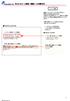 Windows メール設定 - 迷惑メールの振り分け 迷惑メールには ヘッダ 及び 件名 に特定の文字列を付加されます 付加される文字列をキーにして振り分け設定を行うことで有効に機能を利用することができます ヘッダーに設定している場合 挿入設定によって付加のされ方を変えることができます ヘッダのみに文字列付加 ヘッダと件名に文字列付加 付加しない ヘッダに挿入設定している場合 : X-Spam-Score:00.00%
Windows メール設定 - 迷惑メールの振り分け 迷惑メールには ヘッダ 及び 件名 に特定の文字列を付加されます 付加される文字列をキーにして振り分け設定を行うことで有効に機能を利用することができます ヘッダーに設定している場合 挿入設定によって付加のされ方を変えることができます ヘッダのみに文字列付加 ヘッダと件名に文字列付加 付加しない ヘッダに挿入設定している場合 : X-Spam-Score:00.00%
Cybozu SP ディスカッション ユーザーマニュアル
 バージョン 2.0 ユーザーマニュアル 第 1 版 サイボウズ株式会社 はじめに はじめに このマニュアルは SP ディスカッションの機能や操作方法を説明しています 対象読者 SP ディスカッションを使用する一般ユーザー 本書で使用している表記本書では 次の表記を使用しています 表記 意味 注意 操作に注意が必要な事項や制限事項 補足 操作の補足説明や別の操作方法 知っていると便利な情報 [ ] 画面上のボタン
バージョン 2.0 ユーザーマニュアル 第 1 版 サイボウズ株式会社 はじめに はじめに このマニュアルは SP ディスカッションの機能や操作方法を説明しています 対象読者 SP ディスカッションを使用する一般ユーザー 本書で使用している表記本書では 次の表記を使用しています 表記 意味 注意 操作に注意が必要な事項や制限事項 補足 操作の補足説明や別の操作方法 知っていると便利な情報 [ ] 画面上のボタン
目次 Webフォルダの特長と仕組み 3 Webフォルダの開き方 4 1 児童生徒の場合 4 2 先生の場合 5 Webフォルダ機能 ファイルのアップロード ( 保存 ) 6 ファイルのダウンロード 7 ファイルの開き方 8 新規フォルダの作成 9 フォルダ ファイルの名称の変更 10 フォルダ ファ
 Web フォルダマニュアル 目次 Webフォルダの特長と仕組み 3 Webフォルダの開き方 4 1 児童生徒の場合 4 2 先生の場合 5 Webフォルダ機能 ファイルのアップロード ( 保存 ) 6 ファイルのダウンロード 7 ファイルの開き方 8 新規フォルダの作成 9 フォルダ ファイルの名称の変更 10 フォルダ ファイルの削除 11 Webフォルダ内でのフォルダ ファイルの移動 12 Webフォルダ内でのフォルダ
Web フォルダマニュアル 目次 Webフォルダの特長と仕組み 3 Webフォルダの開き方 4 1 児童生徒の場合 4 2 先生の場合 5 Webフォルダ機能 ファイルのアップロード ( 保存 ) 6 ファイルのダウンロード 7 ファイルの開き方 8 新規フォルダの作成 9 フォルダ ファイルの名称の変更 10 フォルダ ファイルの削除 11 Webフォルダ内でのフォルダ ファイルの移動 12 Webフォルダ内でのフォルダ
FutureWeb3サーバー移管マニュアル
 FutureWeb3 サーバー移管マニュアル Vol.001 目次 目次... 2 ごあいさつ... 3 メール設定を行う... 4 メールアドレスの新規発行を行う... 4 メールソフトに設定する... 6 Windows Live メール設定方法... 7 Mac Mail 設定方法... 10 サイトを公開する ( コンテンツのアップロードを行う )... 11 データのアップロード方法...
FutureWeb3 サーバー移管マニュアル Vol.001 目次 目次... 2 ごあいさつ... 3 メール設定を行う... 4 メールアドレスの新規発行を行う... 4 メールソフトに設定する... 6 Windows Live メール設定方法... 7 Mac Mail 設定方法... 10 サイトを公開する ( コンテンツのアップロードを行う )... 11 データのアップロード方法...
GEMBA Note for Business Ver.3 バージョン移行ガイド
 GEMBA Note for Business Ver.3 バージョン移行ガイド 第 1 版 - ios は Cisco の米国およびその他の国における商標または登録商標であり ライセンスに基づき使用されています - Windows は 米国 Microsoft Corporation の米国及びその他の国における登録商標です - その他記載された会社名 製品名等は 各社の登録商標もしくは商標 または弊社の商標です
GEMBA Note for Business Ver.3 バージョン移行ガイド 第 1 版 - ios は Cisco の米国およびその他の国における商標または登録商標であり ライセンスに基づき使用されています - Windows は 米国 Microsoft Corporation の米国及びその他の国における登録商標です - その他記載された会社名 製品名等は 各社の登録商標もしくは商標 または弊社の商標です
RSS配信の設定方法 第2版(平成30年2月)
 RSS 配信の設定方法 本マニュアルでは 官公需情報ポータルサイト の RSS 配信の設定方法を説明します RSS 配信設定を行うことで お客様が検索した条件の新着情報を自動的に取得することが できるようになり 簡単に必要な情報を閲覧することができます 本マニュアルでは Windows 環境での特定のツールを使った RSS の配信設定を行う方法を 説明します 本マニュアルで説明しているツールは 次の
RSS 配信の設定方法 本マニュアルでは 官公需情報ポータルサイト の RSS 配信の設定方法を説明します RSS 配信設定を行うことで お客様が検索した条件の新着情報を自動的に取得することが できるようになり 簡単に必要な情報を閲覧することができます 本マニュアルでは Windows 環境での特定のツールを使った RSS の配信設定を行う方法を 説明します 本マニュアルで説明しているツールは 次の
QualitySoft SecureStorage クイックスタートガイド
 QualitySoft SecureStorage クイックスタートガイド クイックスタートガイド Step 0 日間無料トライアルのお申込 Step 管理者の基本設定 Step セキュリティ対策 Step4 ユーザーのアクセス方法 Step5 ファイル共有 Step6 ファイル送受信 Appendix. 専用アプリケーションのダウンロード STEP 0 日間無料トライアルのお申込 簡単な情報を入力するだけで
QualitySoft SecureStorage クイックスタートガイド クイックスタートガイド Step 0 日間無料トライアルのお申込 Step 管理者の基本設定 Step セキュリティ対策 Step4 ユーザーのアクセス方法 Step5 ファイル共有 Step6 ファイル送受信 Appendix. 専用アプリケーションのダウンロード STEP 0 日間無料トライアルのお申込 簡単な情報を入力するだけで
目次 1. はじめに... 1 動作環境... 1 その他 他の人が利用する ID を発行したい... 2 ユーザー ID 作成を作成しましょう パソコンのデータを自動でアップロードしたい... 4 PC 自動保管機能を使用してみましょう 不特定多数の
 Webhard 目的別ご利用ガイド 2 0 1 3 / 0 4 / 2 4 目次 1. はじめに... 1 動作環境... 1 その他... 1 2. 他の人が利用する ID を発行したい... 2 ユーザー ID 作成を作成しましょう... 2 3. パソコンのデータを自動でアップロードしたい... 4 PC 自動保管機能を使用してみましょう... 4 4. 不特定多数の会社とファイルをやりとりしたい...
Webhard 目的別ご利用ガイド 2 0 1 3 / 0 4 / 2 4 目次 1. はじめに... 1 動作環境... 1 その他... 1 2. 他の人が利用する ID を発行したい... 2 ユーザー ID 作成を作成しましょう... 2 3. パソコンのデータを自動でアップロードしたい... 4 PC 自動保管機能を使用してみましょう... 4 4. 不特定多数の会社とファイルをやりとりしたい...
KDDI ビジネスメール 一般ユーザ用カスタマーコントロール操作ガイド Ver.2.04 Copyright , KDDI Corporation All rights reserved 1
 一般ユーザ用カスタマーコントロール操作ガイド Ver.2.04 Copyright 2012-2013, KDDI Corporation All rights reserved 1 1. はじめに... 4 2. お使いになる前に... 5 2.1 サービスを利用するための推奨システム要件... 5 2.1.1 ネットワーク環境... 5 2.1.2 クライアント端末... 5 3. ログイン ログアウト
一般ユーザ用カスタマーコントロール操作ガイド Ver.2.04 Copyright 2012-2013, KDDI Corporation All rights reserved 1 1. はじめに... 4 2. お使いになる前に... 5 2.1 サービスを利用するための推奨システム要件... 5 2.1.1 ネットワーク環境... 5 2.1.2 クライアント端末... 5 3. ログイン ログアウト
Web GIS Template Uploader 利用ガイド
 Web GIS Template Uploader 利用ガイド 概要 Web GIS Template Uploader について Web GIS Template Uploader は ESRI ジャパンが提供する ArcGIS ソリューションテンプレート ( ) をご使用の ArcGIS ポータル (ArcGIS Online もしくは Portal for ArcGIS の組織サイト ) にアップロードするためのツールです
Web GIS Template Uploader 利用ガイド 概要 Web GIS Template Uploader について Web GIS Template Uploader は ESRI ジャパンが提供する ArcGIS ソリューションテンプレート ( ) をご使用の ArcGIS ポータル (ArcGIS Online もしくは Portal for ArcGIS の組織サイト ) にアップロードするためのツールです
Microsoft Word - Qsync設定の手引き.docx
 使用の手引き Qsync はまるごと QNAP で作動するクラウドベースのファイル同期サービスです ローカルの Qsync フォルダにファイルを追加するだけで ファイルはまるごと QNAP およびそれに接続されたすべてのデバイスで利用できるようになります Qsync を使用する前に Qsync を配置する前に 以下の 3 つのステップに従ってください 1. まるごと QNAP でユーザーアカウントを作成する
使用の手引き Qsync はまるごと QNAP で作動するクラウドベースのファイル同期サービスです ローカルの Qsync フォルダにファイルを追加するだけで ファイルはまるごと QNAP およびそれに接続されたすべてのデバイスで利用できるようになります Qsync を使用する前に Qsync を配置する前に 以下の 3 つのステップに従ってください 1. まるごと QNAP でユーザーアカウントを作成する
Microsoft Word - PS1800E-DownloadGuide_J.docx
 ETAP 18.0.0 ダウンロード ETAP 18.0.0 の場合 現在のバージョンは 以下の手順で Operation Technology,Inc. [OTI ETAP ソフトウェアの開発者 ] の Web サイトからダウンロードする必要があります ETAP 18.0.0 のダウンロード方法 1) インターネットブラウザ を開いて下さい ( 例 : Internet Explorer) 2)
ETAP 18.0.0 ダウンロード ETAP 18.0.0 の場合 現在のバージョンは 以下の手順で Operation Technology,Inc. [OTI ETAP ソフトウェアの開発者 ] の Web サイトからダウンロードする必要があります ETAP 18.0.0 のダウンロード方法 1) インターネットブラウザ を開いて下さい ( 例 : Internet Explorer) 2)
Microsoft Word - office365利用手順書.doc
 桜美林大学 情報システム部 2017/10/1 内容 1. はじめに... 2 1.1. Microsoft Office365 の概要... 2 1.2. 利用資格... 2 1.3. 利用可能な機能... 2 2. Microsoft Office365 利用手順... 3 2.1. サインイン... 3 2.2. オフライン版 office の使用... 5 2.3. オンライン版 office
桜美林大学 情報システム部 2017/10/1 内容 1. はじめに... 2 1.1. Microsoft Office365 の概要... 2 1.2. 利用資格... 2 1.3. 利用可能な機能... 2 2. Microsoft Office365 利用手順... 3 2.1. サインイン... 3 2.2. オフライン版 office の使用... 5 2.3. オンライン版 office
一般法人向け Office 365 の紹介 一般法人向け Office 365 は Google Apps for Business とよく似ているため 切り替えがとてもスムーズです Office 365 を使ってできること : インターネットに接続されたデバイスからメールにアクセスする すべてのフ
 Google Apps から一般法人向け Office 365 への移行 切り替えましょう 一般法人向け Office 365 は Google Apps とはレイアウトが異なります サインインすると 次のような開始画面が表示されます 最初の数週間が過ぎると サインインしたときに直接メールの画面が表示されます クイックリンクメール 予定表 連絡先 ファイル領域 Web サイトに直接移動します 設定
Google Apps から一般法人向け Office 365 への移行 切り替えましょう 一般法人向け Office 365 は Google Apps とはレイアウトが異なります サインインすると 次のような開始画面が表示されます 最初の数週間が過ぎると サインインしたときに直接メールの画面が表示されます クイックリンクメール 予定表 連絡先 ファイル領域 Web サイトに直接移動します 設定
キャビネットの確認 キャビネットの確認 登録権または参照権があるキャビネットでは キャビネットの登録データを確認できます 各利用者の権限は 管理者によって設定されます キャビネットとファイル送受信の違い それぞれの特徴を確認し お客様のニーズに合わせて利用してください ファイル送受信の操作方法 ファ
 この章では キャビネットの利用方法などについて説明します キャビネットは 利用者同士が共有するデータ保管場所として利用できます ただし キャビネットは管理者のみが登録できます キャビネットの確認 26 新着データの確認 35 ごみ箱の確認 36 ファイルの検索 39 ファイルの管理 41 簡易クリップ 48 キャビネットの設定 49 キャビネットの確認 キャビネットの確認 登録権または参照権があるキャビネットでは
この章では キャビネットの利用方法などについて説明します キャビネットは 利用者同士が共有するデータ保管場所として利用できます ただし キャビネットは管理者のみが登録できます キャビネットの確認 26 新着データの確認 35 ごみ箱の確認 36 ファイルの検索 39 ファイルの管理 41 簡易クリップ 48 キャビネットの設定 49 キャビネットの確認 キャビネットの確認 登録権または参照権があるキャビネットでは
Office 365 管理者マニュアル
 ntt.com Office 365 独自ドメイン追加マニュアル 2018 年 1 月 23 日 NTT コミュニケーションズ Transform your business, transcend expectations with our technologically advanced solutions. 目次 目次 1 はじめに 2 1. ポータルサイトへのログイン 3 2-1. ドメイン追加の準備
ntt.com Office 365 独自ドメイン追加マニュアル 2018 年 1 月 23 日 NTT コミュニケーションズ Transform your business, transcend expectations with our technologically advanced solutions. 目次 目次 1 はじめに 2 1. ポータルサイトへのログイン 3 2-1. ドメイン追加の準備
目次 1. はじめに - ログインとトップ画面の見方 各種の設定について ログインしましょう トップ画面の見方について ユーザー情報を設定しましょう パスワードを変更しましょう 電子会議室のメール配信設定をしま
 イーデスク 3 導入マニュアル かんたん操作ガイド http://edesk.jp/ イーデスク 3 利用環境 パソコンで利用する場合 OS Microsoft Windows 2000, XP, Vista Mac OS 10.1.x, 10.2.x 以降 ブラウザ Microsoft Windows の場合 Microsoft Internet Explorer 5.5 SP2 以上 Mozilla
イーデスク 3 導入マニュアル かんたん操作ガイド http://edesk.jp/ イーデスク 3 利用環境 パソコンで利用する場合 OS Microsoft Windows 2000, XP, Vista Mac OS 10.1.x, 10.2.x 以降 ブラウザ Microsoft Windows の場合 Microsoft Internet Explorer 5.5 SP2 以上 Mozilla
1. 信頼済みサイトの設定 (1/3) この設定をしないとレイアウト ( 公報 ) ダウンロードなどの一部の機能が使えませんので 必ず設定してください 1 Internet Explorer を起動し [ ツール ]-[ インターネットオプション (O)] を選択します 2 [ セキュリティ ] の
![1. 信頼済みサイトの設定 (1/3) この設定をしないとレイアウト ( 公報 ) ダウンロードなどの一部の機能が使えませんので 必ず設定してください 1 Internet Explorer を起動し [ ツール ]-[ インターネットオプション (O)] を選択します 2 [ セキュリティ ] の 1. 信頼済みサイトの設定 (1/3) この設定をしないとレイアウト ( 公報 ) ダウンロードなどの一部の機能が使えませんので 必ず設定してください 1 Internet Explorer を起動し [ ツール ]-[ インターネットオプション (O)] を選択します 2 [ セキュリティ ] の](/thumbs/92/108723292.jpg) Internet Explorer の初期設定 信頼済みサイト の設定や ポップアップブロック の設定を確認する必要があります 以下の手順で設定してください 1. 信頼済みサイトの設定 2. タブブラウズの設定 3. セキュリティ設定の変更 4. ポップアップブロックの設定 5. 推奨する文字サイズの設定 6. 規定のブラウザに設定 7. 互換表示の無効の設定 8. ランキングやハイライトの印刷設定
Internet Explorer の初期設定 信頼済みサイト の設定や ポップアップブロック の設定を確認する必要があります 以下の手順で設定してください 1. 信頼済みサイトの設定 2. タブブラウズの設定 3. セキュリティ設定の変更 4. ポップアップブロックの設定 5. 推奨する文字サイズの設定 6. 規定のブラウザに設定 7. 互換表示の無効の設定 8. ランキングやハイライトの印刷設定
Microsoft PowerPoint - Skype for business プラン1.pptx
 Office 365 Skype for business プラン 1 目次 1. Presence/IM...3 1.1 連絡先の管理...3 1.1.1 連絡先の検索...3 1.1.2 連絡先リストへの連絡先の追加と削除...3 1.2プレゼンス IM チャットの利用方法...5 1.2.1 プレゼンスの設定...5 1.2.2 IMの送信...6 1.2.3 表や図の貼り付け...7 1.2.4
Office 365 Skype for business プラン 1 目次 1. Presence/IM...3 1.1 連絡先の管理...3 1.1.1 連絡先の検索...3 1.1.2 連絡先リストへの連絡先の追加と削除...3 1.2プレゼンス IM チャットの利用方法...5 1.2.1 プレゼンスの設定...5 1.2.2 IMの送信...6 1.2.3 表や図の貼り付け...7 1.2.4
PowerPoint プレゼンテーション
 Office 365 Skype for business 1. サインイン サインアウト 2. 連絡先の登録 解除 3. プレゼンスの確認 4. インスタントメッセージ 5.Web 会議 1 1. サインイン サインアウト 1. サインイン Skype for Business を初めて利用する際は利用者の判別のために サインイン を行います 一度サインインすると 次回起動時からはサインインを自動化することもできます
Office 365 Skype for business 1. サインイン サインアウト 2. 連絡先の登録 解除 3. プレゼンスの確認 4. インスタントメッセージ 5.Web 会議 1 1. サインイン サインアウト 1. サインイン Skype for Business を初めて利用する際は利用者の判別のために サインイン を行います 一度サインインすると 次回起動時からはサインインを自動化することもできます
ファイルをアップロードする場合は BOX2 画面で + をタップし ギャ ラリーからアップロード ストレージからアップロード を選択します フォルダを作成する場合 フォルダの作成 をタップします フォルダ名を入力して > をクリックするとフォルダが作成されます ギャラリーからアップロード を選択した
 HOME-PORTAL2 モバイルアプリクイックガイド 利用者向け Ver1.4 HOME-PORTAL2 モバイルアプリでできること 1. HOME-PORTAL モバイルアプリとはご利用のスマートフォンで HOME-PORTAL を利用することができます スマートフォンにインストールされているブラウザで利用するよりもより便利に HOME-PORTAL をご活用いただけます ios AndroidOS
HOME-PORTAL2 モバイルアプリクイックガイド 利用者向け Ver1.4 HOME-PORTAL2 モバイルアプリでできること 1. HOME-PORTAL モバイルアプリとはご利用のスマートフォンで HOME-PORTAL を利用することができます スマートフォンにインストールされているブラウザで利用するよりもより便利に HOME-PORTAL をご活用いただけます ios AndroidOS
リコーデジタルサイネージクイックガイド
 リコーデジタルサイネージ クイックガイド リコーデジタルサイネージの概要 サービスの全体構成 リコーデジタルサイネージの構成は以下のようになっています 1コンテンツ制作画面 2 配信スケジュール管理画面 3リコーデジタルサイネージサーバ 4STB( 映像受信機 ) 5 表示機器 ( テ ィスフ レイ フ ロシ ェクター ) 放映コンテンツを作成する画面コンテンツ 放映スケジュールを登録する画面コンテンツ
リコーデジタルサイネージ クイックガイド リコーデジタルサイネージの概要 サービスの全体構成 リコーデジタルサイネージの構成は以下のようになっています 1コンテンツ制作画面 2 配信スケジュール管理画面 3リコーデジタルサイネージサーバ 4STB( 映像受信機 ) 5 表示機器 ( テ ィスフ レイ フ ロシ ェクター ) 放映コンテンツを作成する画面コンテンツ 放映スケジュールを登録する画面コンテンツ
アカウント管理者 操作ドキュメント
 s シンプルメール アカウント管理者操作ドキュメント ver. 2.0 目次 ログイン ログアウト... 2 ログイン... 2 ログアウト... 2 アカウント... 3 アカウント利用状況の表示... 3 アカウント設定の表示... 4 アカウント設定の編集... 6 ドメイン... 7 ドメインの表示... 7 管理者... 8 アカウント管理者一覧の表示... 8 アカウント管理者の検索...
s シンプルメール アカウント管理者操作ドキュメント ver. 2.0 目次 ログイン ログアウト... 2 ログイン... 2 ログアウト... 2 アカウント... 3 アカウント利用状況の表示... 3 アカウント設定の表示... 4 アカウント設定の編集... 6 ドメイン... 7 ドメインの表示... 7 管理者... 8 アカウント管理者一覧の表示... 8 アカウント管理者の検索...
Mozilla Thunderbird アカウント設定手順 株式会社アマダアイリンクサービス
 Mozilla Thunderbird アカウント設定手順 株式会社アマダアイリンクサービス この手順書では Mozilla Thunderbird で Ai-Link メールを利用するための設定方法を説明いたします 設定の際には Ai-Link インターネットサービスご契約内容のお知らせ をご準備下さい Thunderbird のインストールから行う場合は 補足 2.1 Thunderbird のインストール方法
Mozilla Thunderbird アカウント設定手順 株式会社アマダアイリンクサービス この手順書では Mozilla Thunderbird で Ai-Link メールを利用するための設定方法を説明いたします 設定の際には Ai-Link インターネットサービスご契約内容のお知らせ をご準備下さい Thunderbird のインストールから行う場合は 補足 2.1 Thunderbird のインストール方法
8. 適用 を後 OK をしウインドウを閉じてください 2. パソコンと LCV3 を LAN ケーブルで接続し 設定を行います Windows パソコンの推奨環境は以下の通りです (2015 年 6 月現在 ) OS : Windows XP Vista 7 8 CPU : 32bit 64bit
 2015.10.8 マスプロ電工株式会社 本手順書は デジタルレベルチェッカー LCV3 の Web ブラウザーによるソフトウェア更新の手順を説明した資料です Web ブラウザーより LCV3 をバージョンアップする手順は以下の 4 段階で実施します 1. パソコン上に新しいソフトウェアをコピーします 2. パソコンと LCV3 を LAN ケーブルで接続します 3. LCV3 を新しいソフトウェアに更新します
2015.10.8 マスプロ電工株式会社 本手順書は デジタルレベルチェッカー LCV3 の Web ブラウザーによるソフトウェア更新の手順を説明した資料です Web ブラウザーより LCV3 をバージョンアップする手順は以下の 4 段階で実施します 1. パソコン上に新しいソフトウェアをコピーします 2. パソコンと LCV3 を LAN ケーブルで接続します 3. LCV3 を新しいソフトウェアに更新します
PowerPoint プレゼンテーション
 タグプレビューガイド 本資料に掲載している情報は 2014 年 2 月現在の内容です Yahoo! タグマネージャーでは さまざまな機能改善を行っているため 実際の画面やボタンの名称などが異なる場合があります ver.1.0.1 Yahoo! JAPAN が提供するタグマネジメントサービスについて Yahoo! JAPAN は BrightTag 社の技術を利用したタグマネジメントサービスを Yahoo!
タグプレビューガイド 本資料に掲載している情報は 2014 年 2 月現在の内容です Yahoo! タグマネージャーでは さまざまな機能改善を行っているため 実際の画面やボタンの名称などが異なる場合があります ver.1.0.1 Yahoo! JAPAN が提供するタグマネジメントサービスについて Yahoo! JAPAN は BrightTag 社の技術を利用したタグマネジメントサービスを Yahoo!
Microsoft Word - BRマニュアル教員用new.docx
 BookRoll マニュアル 教員用 BookRoll 1.1 BookRoll とは BookRoll は 講義で使用するデジタル教材や資料を学内ユーザーに閲覧可能するシステムです オンライン環境があればいつでもどこでもパソコンやスマートフォンの Web ブラウザから閲覧することができます また 閲覧画面では ブックマークやマーカー メモ機能を利用し 学習に活用することができます BookRoll
BookRoll マニュアル 教員用 BookRoll 1.1 BookRoll とは BookRoll は 講義で使用するデジタル教材や資料を学内ユーザーに閲覧可能するシステムです オンライン環境があればいつでもどこでもパソコンやスマートフォンの Web ブラウザから閲覧することができます また 閲覧画面では ブックマークやマーカー メモ機能を利用し 学習に活用することができます BookRoll
ProQuest PPT Styles
 筑波大学様向け RefWorks 講習会 2017 年 5 月 31 日 &6 月 10 日 本日のセッションの内容 RefWorks のご紹介 1. RefWorks とは 2. RefWorks のコンセプト 3. ログイン方法 4. データを取り込む Tulips Searchから ProQuestから CiNiiから 5. 取り込んだデータを編集する 6. フォルダに分類する 7. フォルダを共有する
筑波大学様向け RefWorks 講習会 2017 年 5 月 31 日 &6 月 10 日 本日のセッションの内容 RefWorks のご紹介 1. RefWorks とは 2. RefWorks のコンセプト 3. ログイン方法 4. データを取り込む Tulips Searchから ProQuestから CiNiiから 5. 取り込んだデータを編集する 6. フォルダに分類する 7. フォルダを共有する
